ジョージアに移住や外こもりなど、1週間以上滞在を予定されているのであれば、今回紹介する食事配達アプリが役にたつかなと思います。
また初回注文がお得になるコードや具体的な設定方法&注文方法も解説します。
ジョージアに来て3週間ほど経過したタイミングでこの記事を書いているのですが、最初は
「ジョージア料理は美味しいなぁ」
と思っていました。
確かに美味しくいただけるし安いので、短期旅行であればそれで満足して済むかもしれません。
ただそれが数週間〜数ヶ月となると、いろいろ弊害を感じ始めるかなぁ〜と思います。
長期滞在となれば中心地から離れるかもしれません。
そうなった時に感じたのが
- レストランの数が少ない・・
- 少ないので人で混雑している
→一人で入るのは申し訳ない - メニューがグルジア後でわからん。。
- 店員も英語がわからない
ということ。
あと、トビリシのレストランは東南アジア等に比べて注文してから、ご飯がでてくるのに時間がかかるかなと。
で、今回紹介する食事配達アプリであれば
- レストランで待つ必要なし
→仕事しながら待てる! - メニューが写真でわかる
- メニューも英語表記
ということもあり、グルジア語ができない私としてはとても助かるのです。
↓こんな感じ

そして配達してくれますから、とっても楽チン。
この記事では食事配達に使えるアプリを2つ、設定方法〜注文までの流れを紹介します。
ジョージア移住で使える食事配達アプリ
今回紹介するのは
- Glovo
- Wolt
の2つになります。
Glovoの設定方法
まずはアプリをダウンロードして、起動させます。
「Share Location(現在地をシェアする)」すれば、現在地から近いお店を表示してくれるようになります。
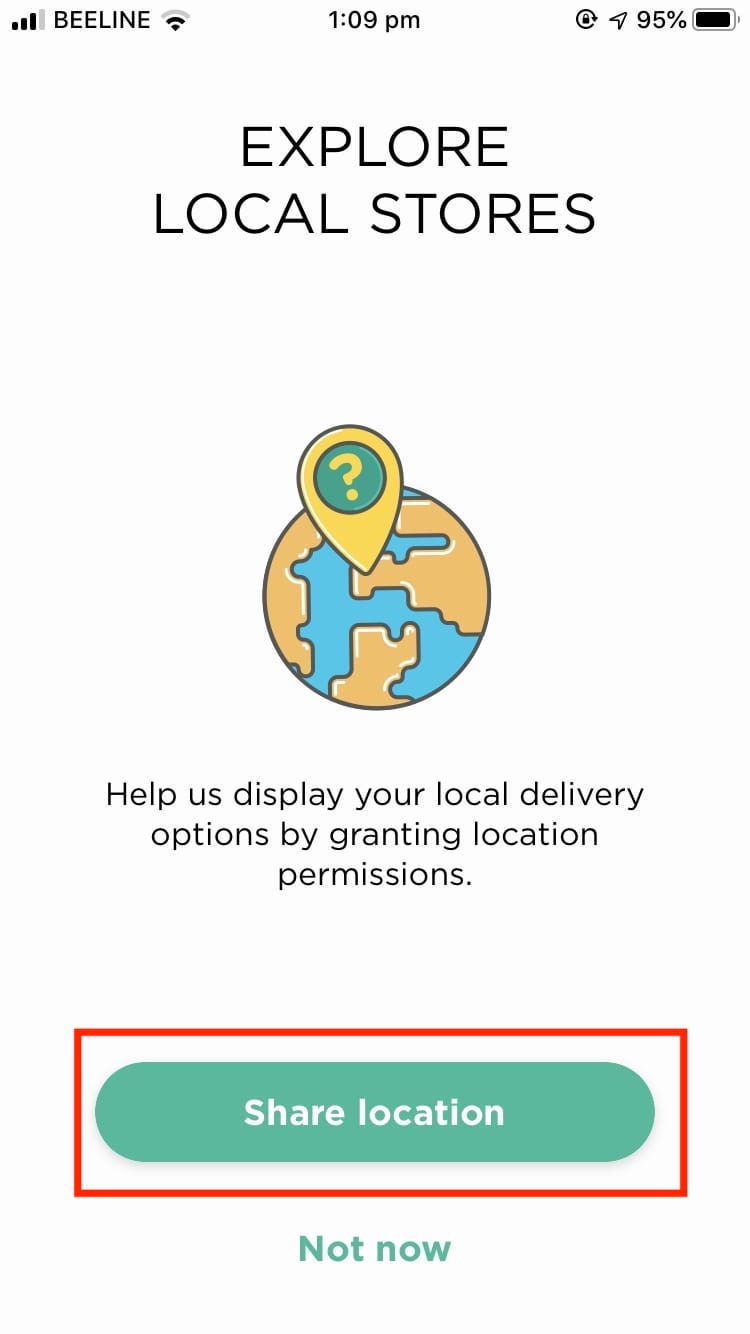
「Next」をタップ
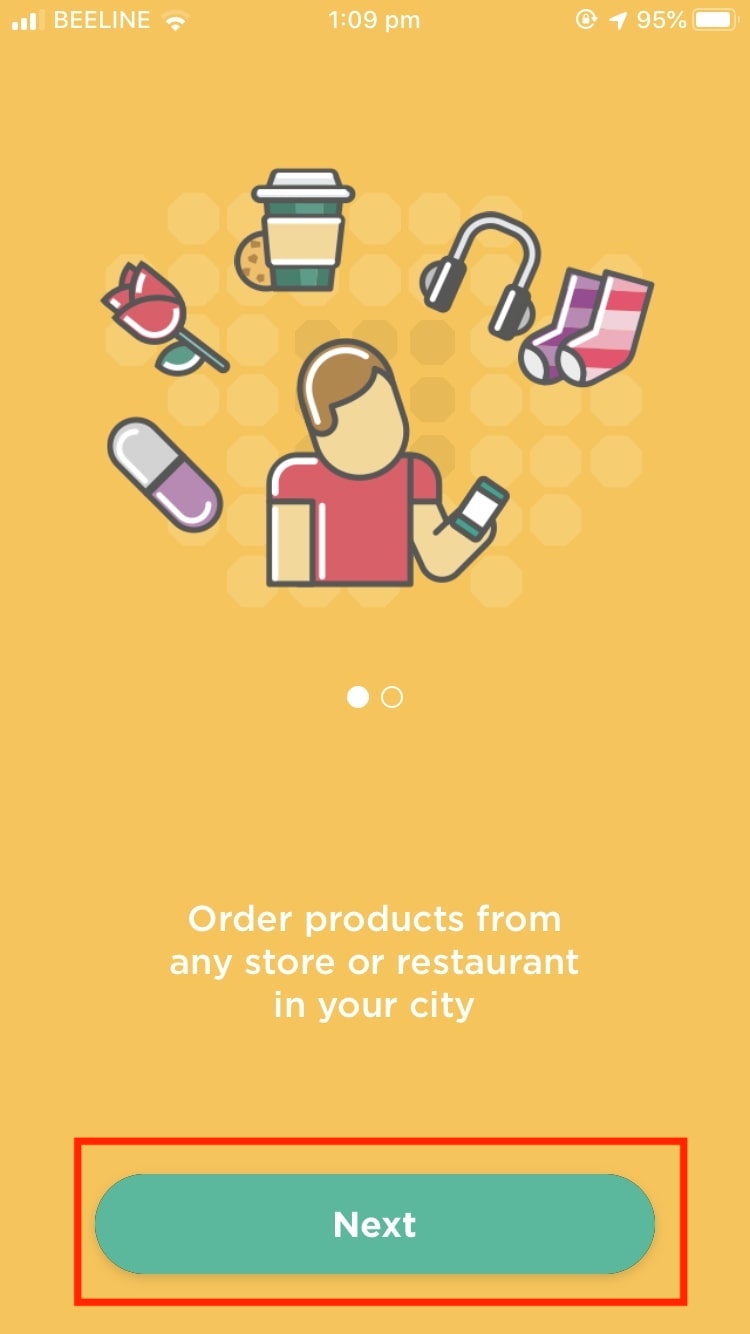
「Continue」をタップ
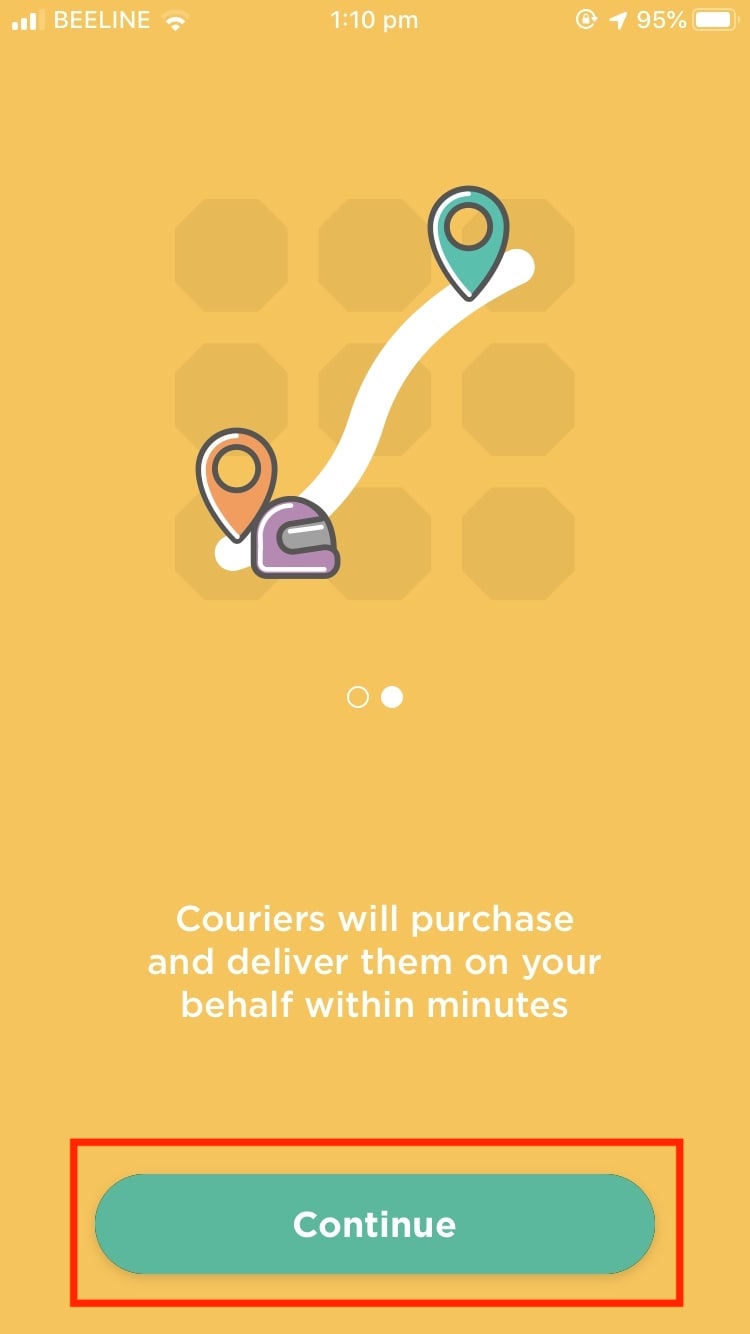
注文状況の進捗がわかるように通知設定するかどうか決めます。
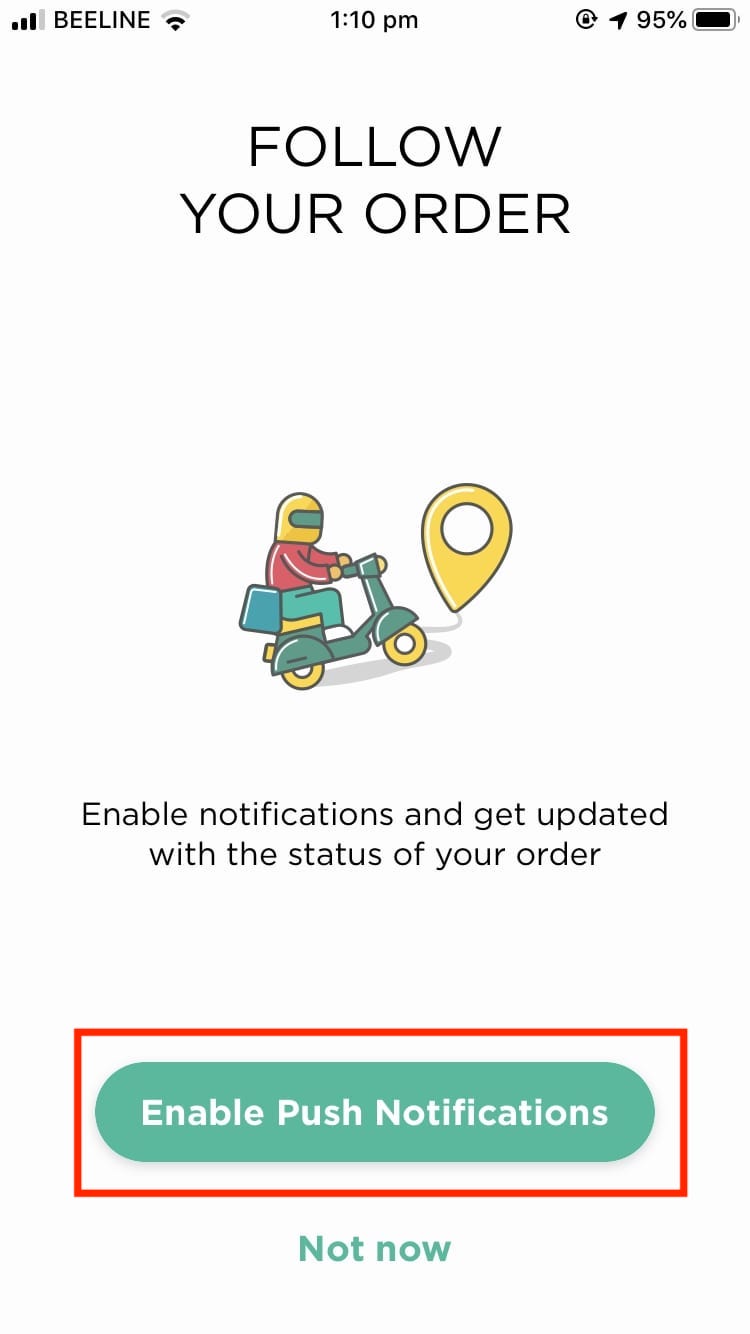
アカウント作成にはいります。
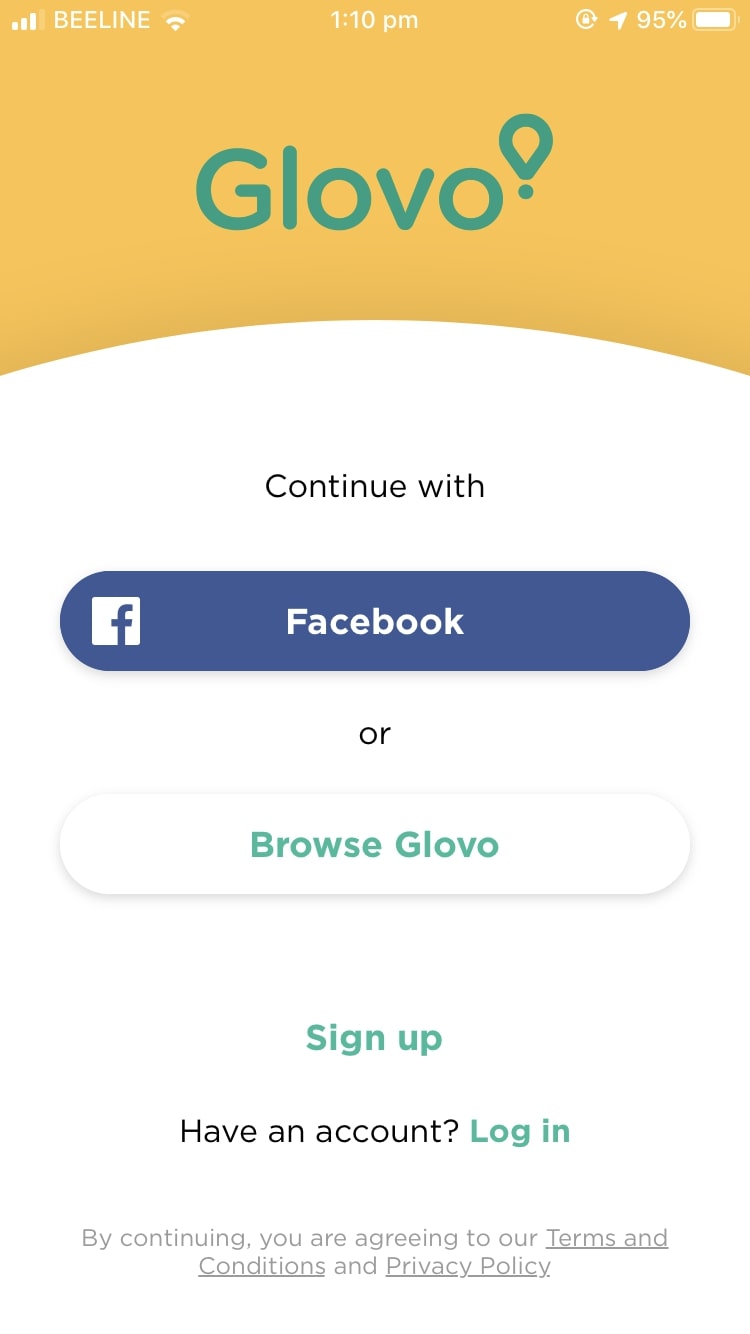
Facebookアカウントを使うこともできますが、私は「Sign up」で作りました。
- 名前
- メールアドレス
- パスワード
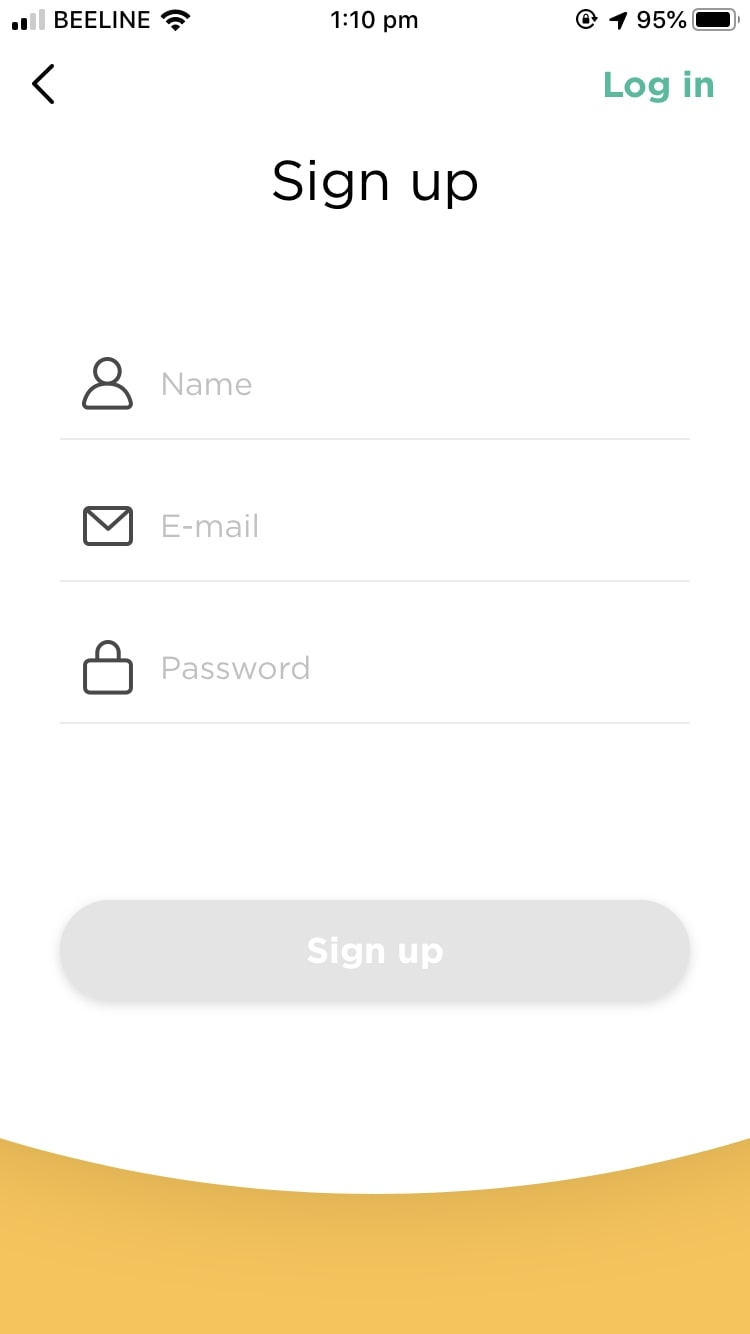
を入力し「Sign up」をタップすると次のような画面になります。
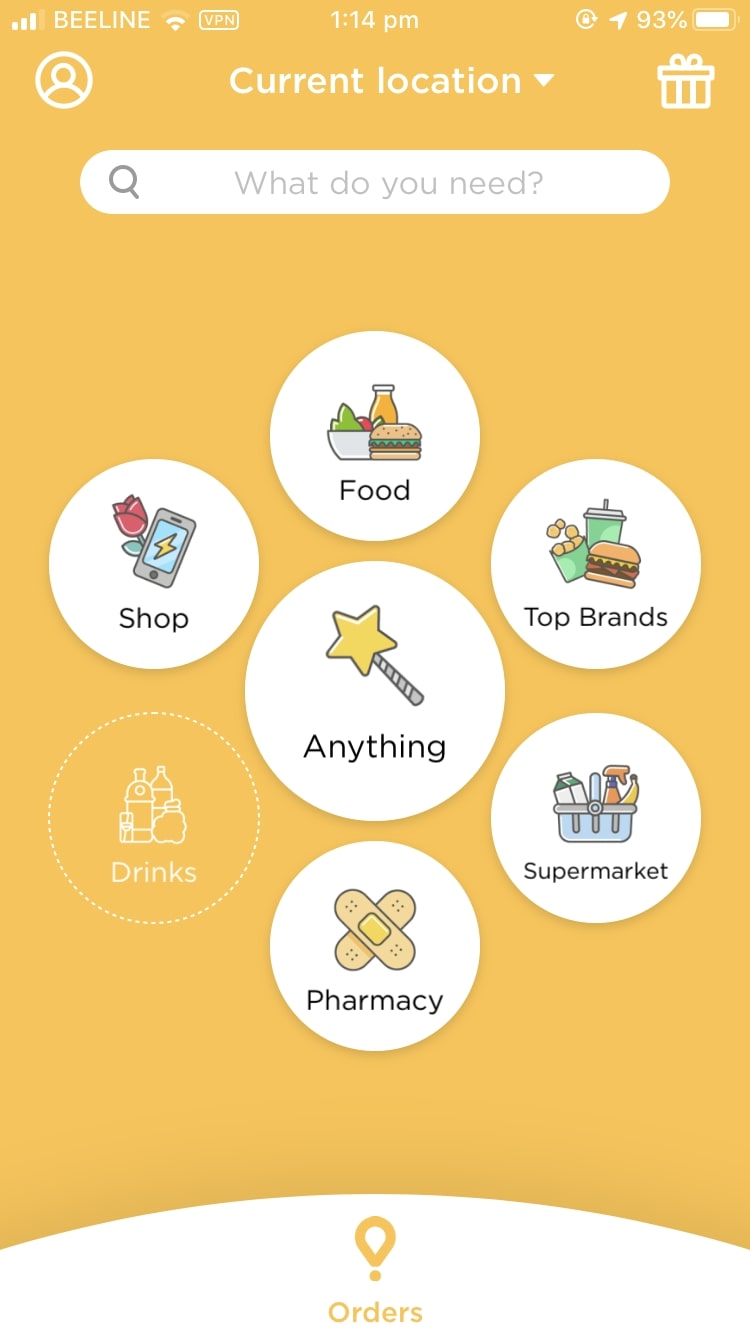
支払い方法を追加しますので、左上のアイコンをタップ
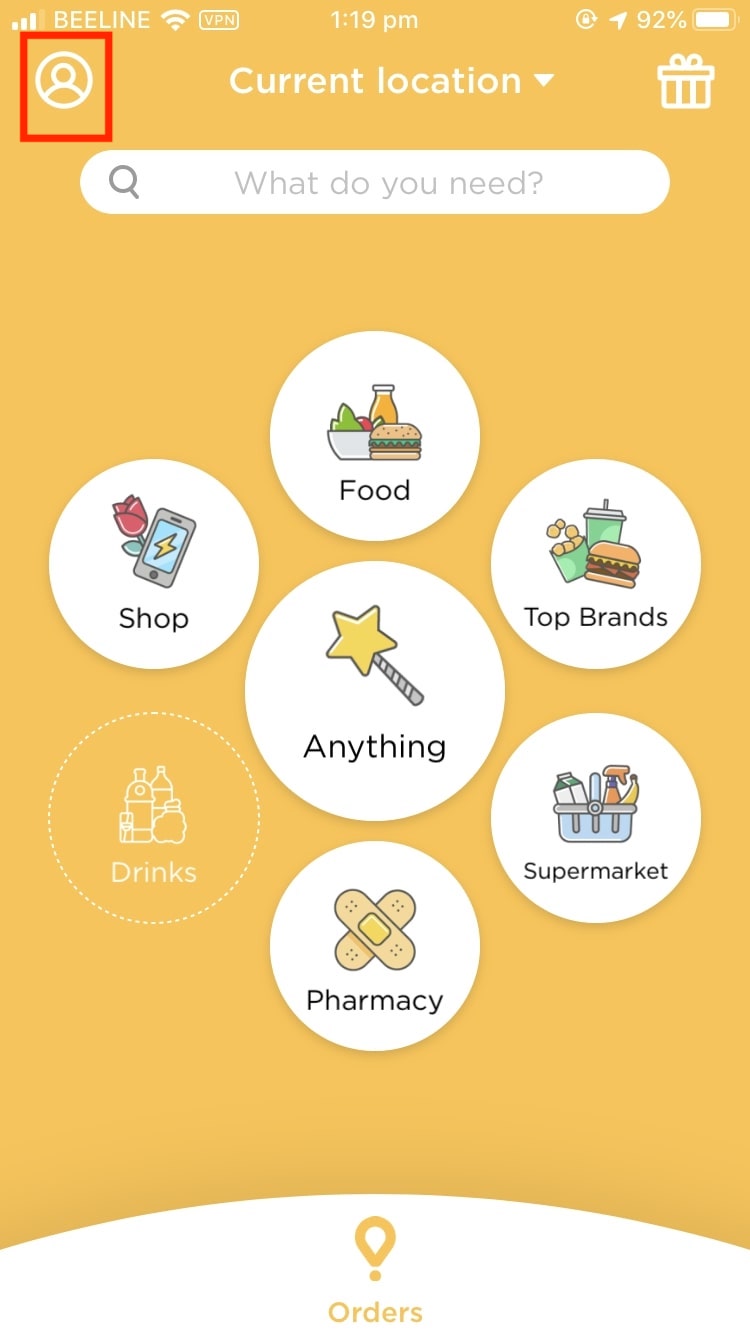
「Manage payment Methods」をタップします。
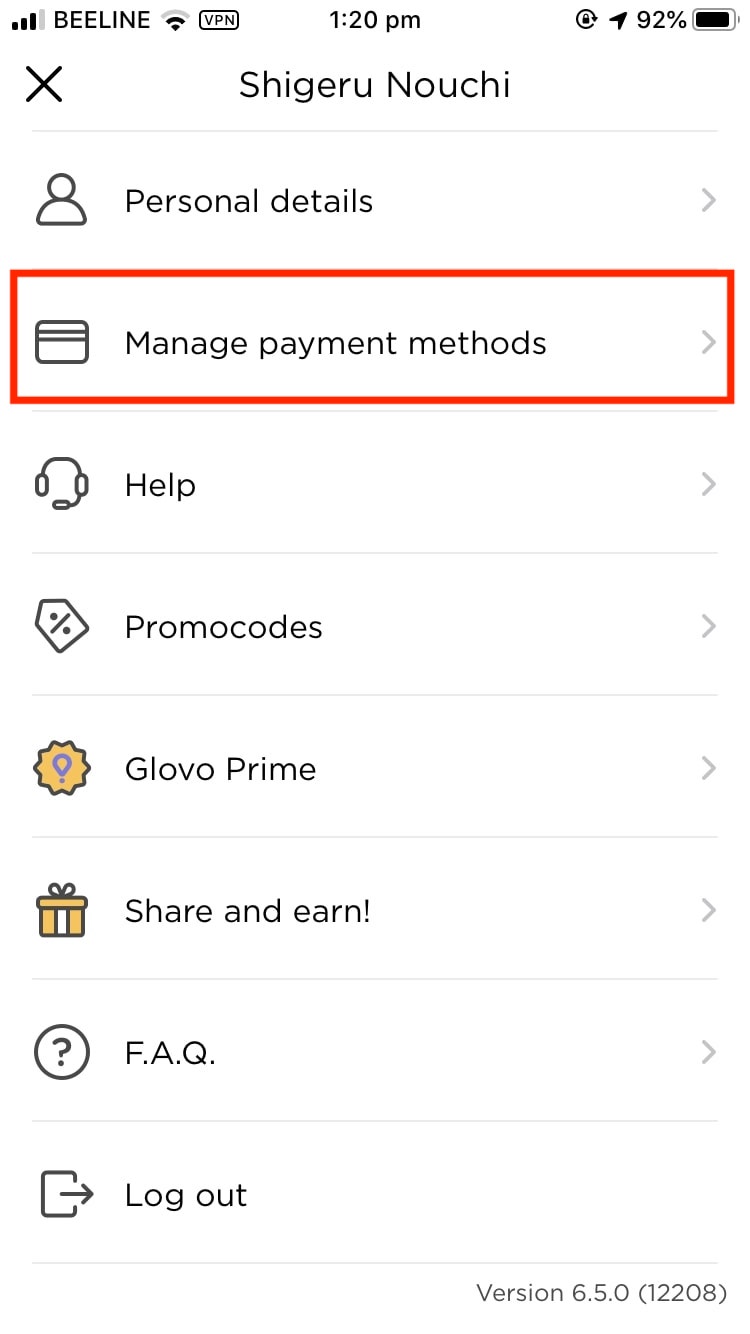
配達料金を2回まで無料にするコード
「Manage payment Methods」の2個下にある「Promotion」の部分でこちらのコード
LPTX6WG
と入力すると22ラリ以上の注文に対して配達料金が2回まで無料になるコードですので、ぜひご活用ください。※2回目の無料は初回利用から2週間以内である必要があります。
「Add new card」(カード情報を追加)をタップ
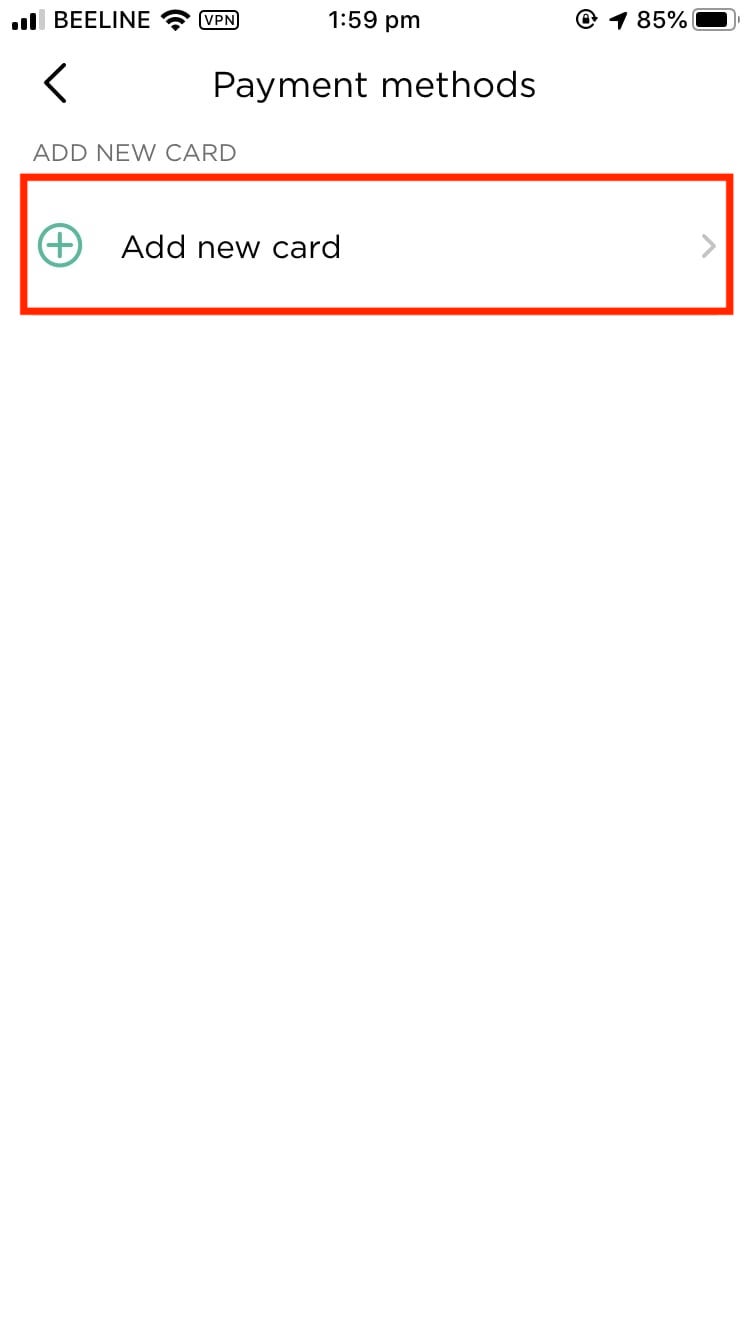
カード情報を入力
- カード番号
- 名義
- 有効期限
- CV
で完了です。
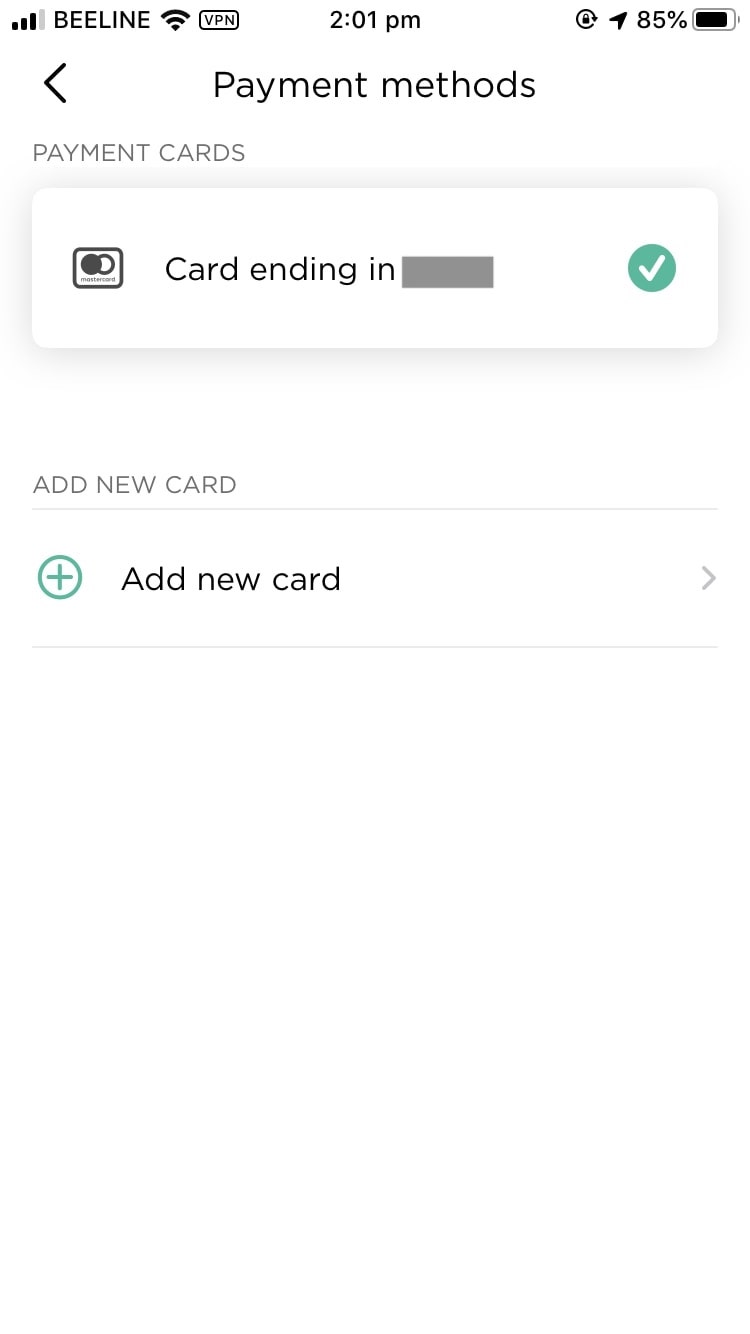
私はトビリシで銀行口座を開いたので、そのカード情報を追加しました。
私の場合、銀行のカード情報を入力しても登録することができませんでした。
これは私がカードを受け取ってからATMで仮暗証番号→自分の暗証番号に変更していなかった為に怒ったのです。
なので、カード登録する場合は、まずATMで暗証番号をちゃんと変更する必要があります。
ジョージアの銀行講座の開き方はこちらの記事で解説しています。

Glovoでの注文方法
アプリを起動すると、選択肢が表示されます。
私は食べ物が欲しいので「Food」を選びました。
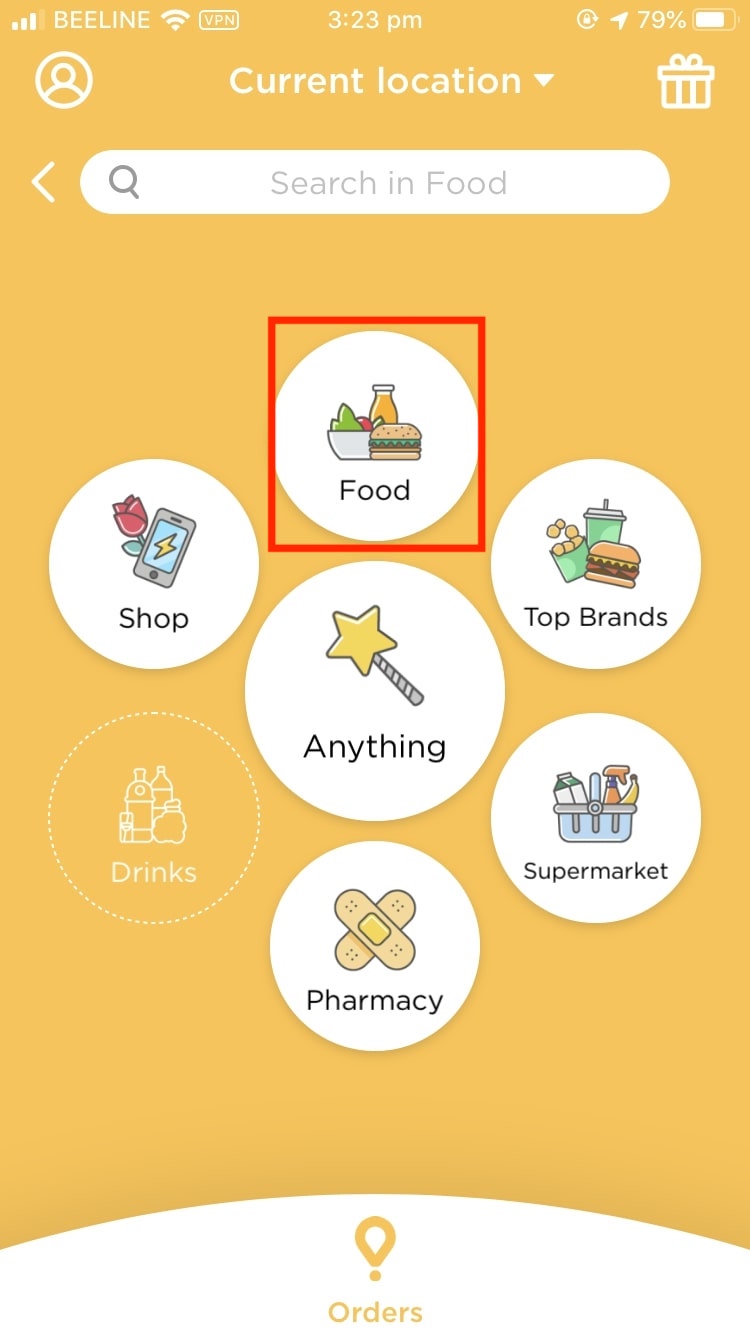
カフェとか軽食ではないので「Restaurant」を洗濯
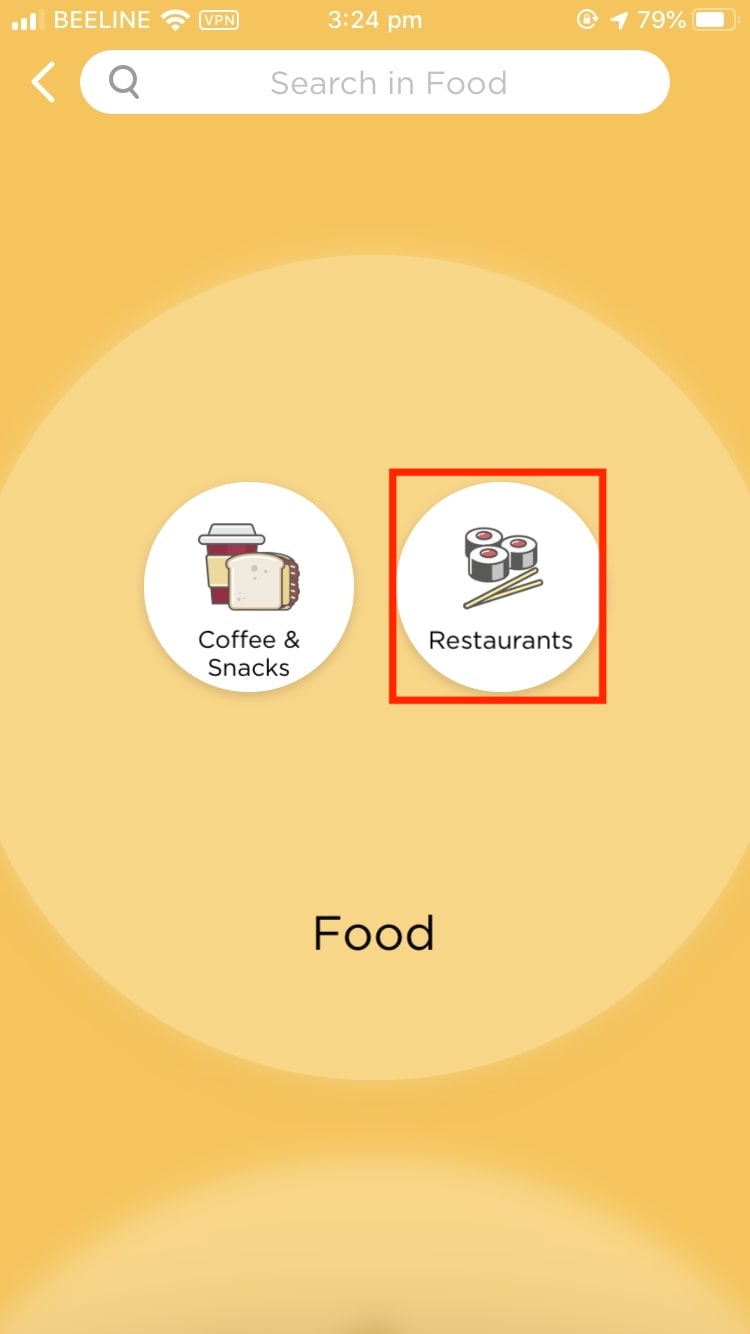
エリアに応じて近場のレストランが表示されます。
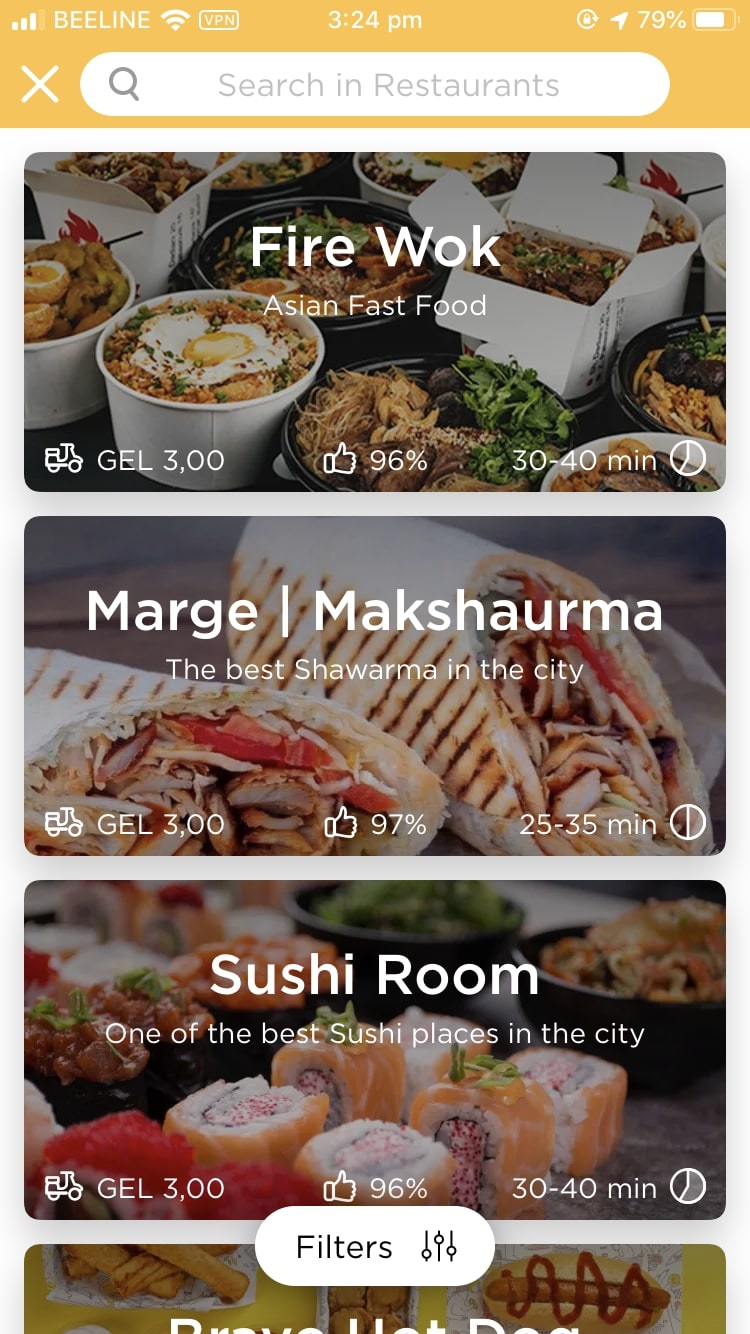
レストランを選んだらメニューが表示されるので、自分の食べたいメニューをタップします。
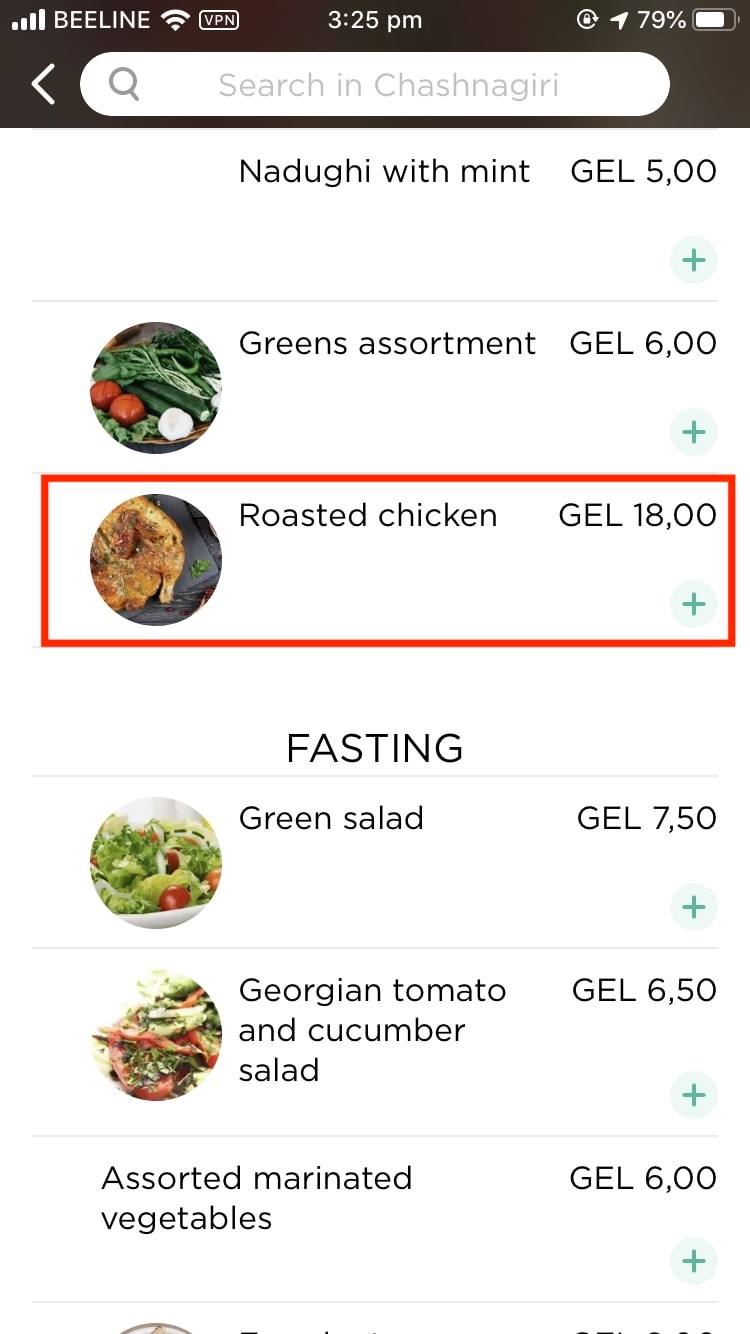
「Add to order」をタップ
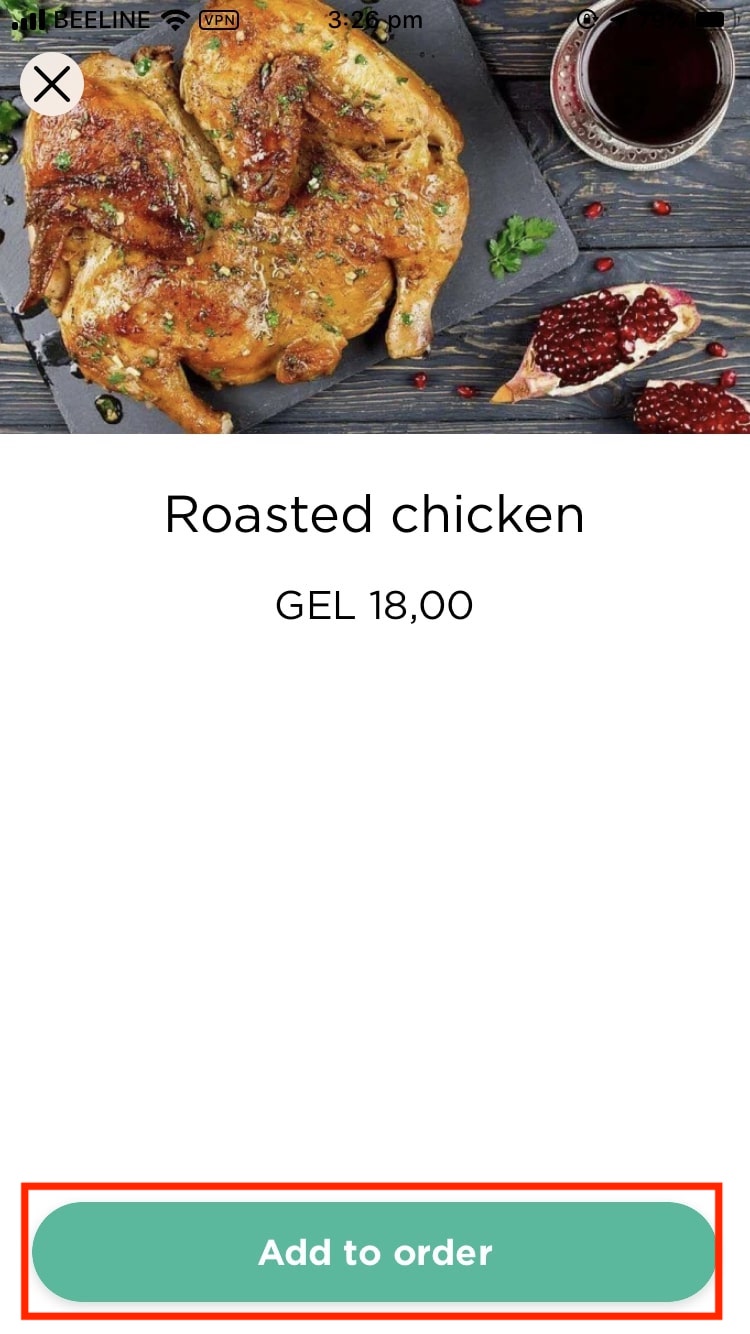
梱包材が必須なのでチェックをいれて「Done」をタップします。
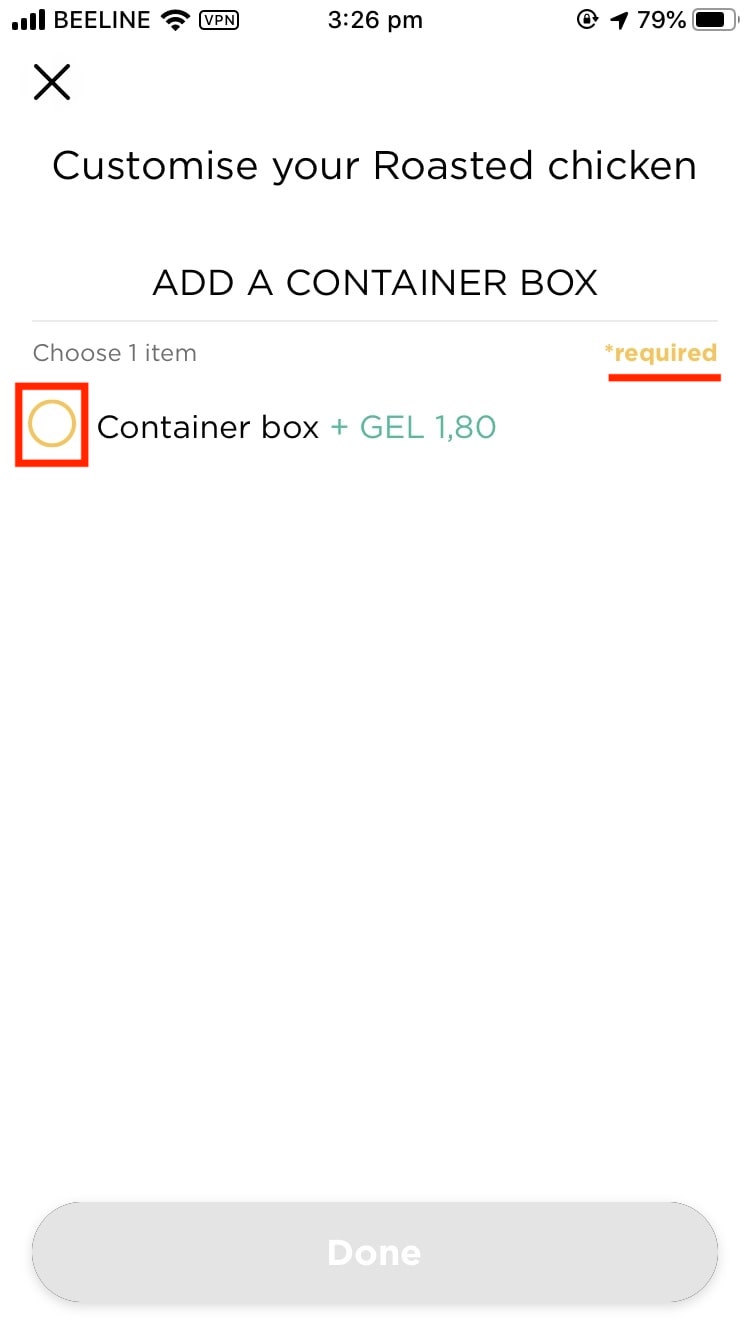
この流れで自分の食べたいメニューを追加して行き、全て決まったら赤枠の部分をタップして注文予約します。
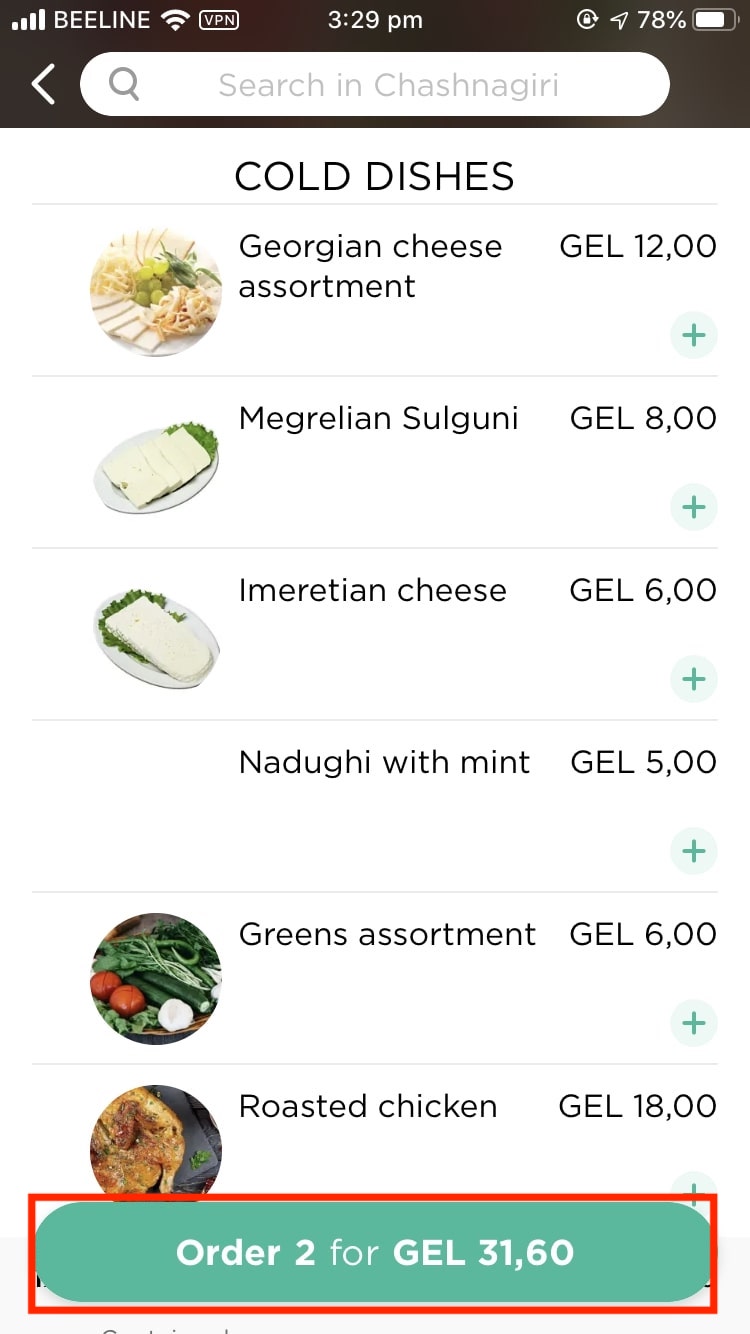
次に配達先(Where to)と入力します。
※電話番号が未登録の場合は、ここの段階で登録が必要です。
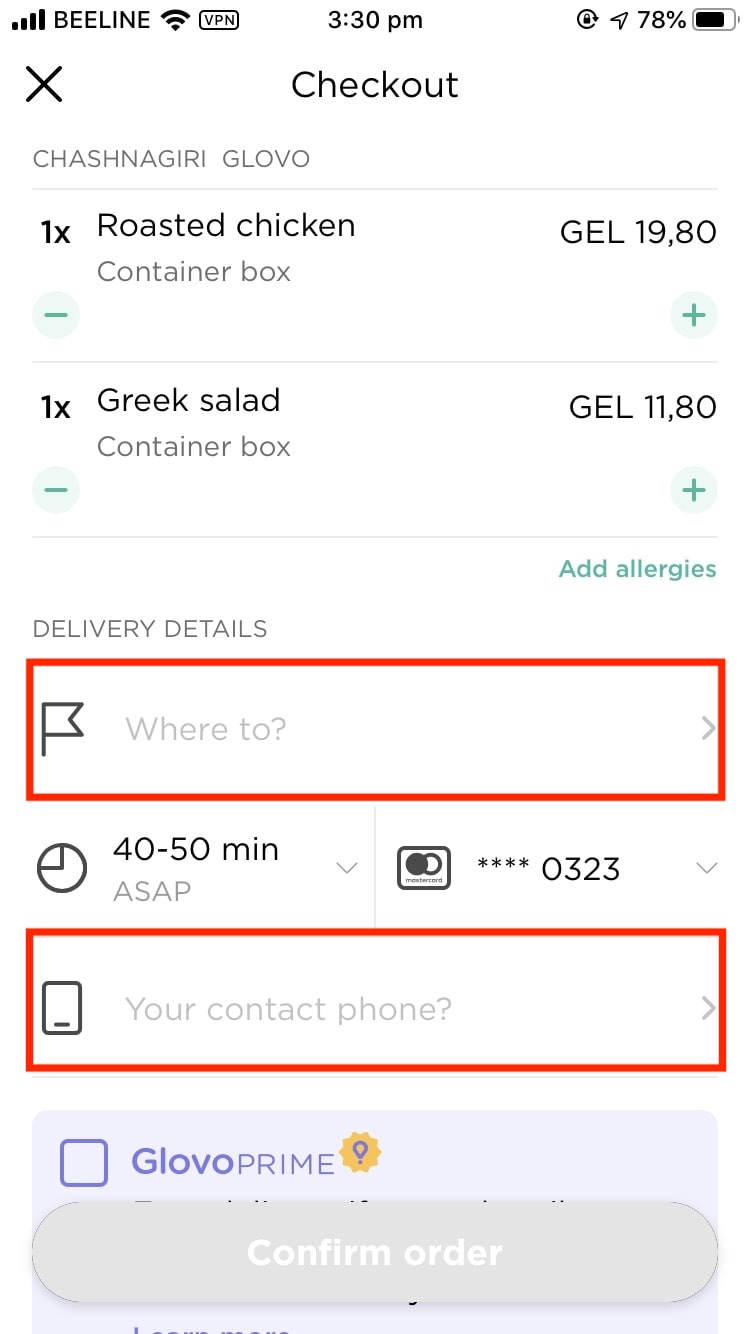
「Where to」 をタップすると住所を入力する画面になり、入力が完了するとこのように地図が表示されます。
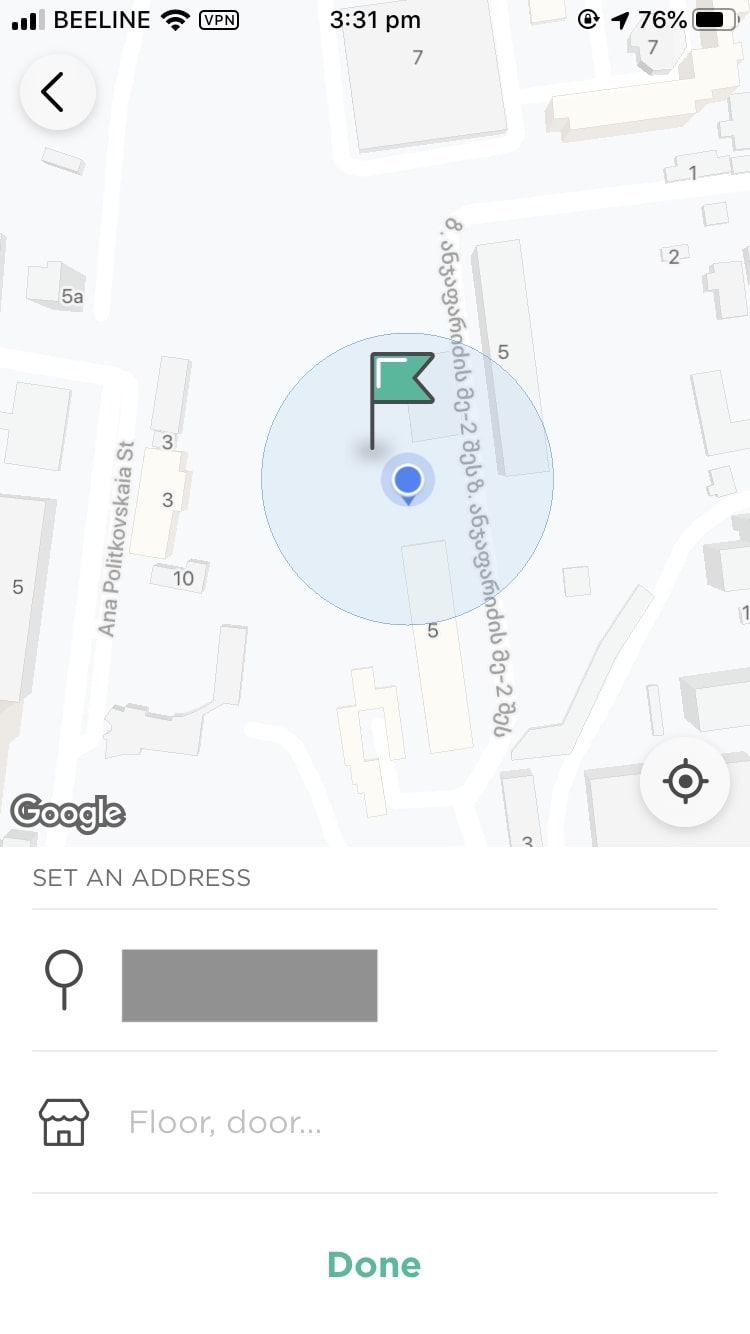
旗を動かして配達先の微調整が可能。
決まったら「Done」をタップ。
この段階で電話番号を登録する場合は、このように入力しNextをタップします。
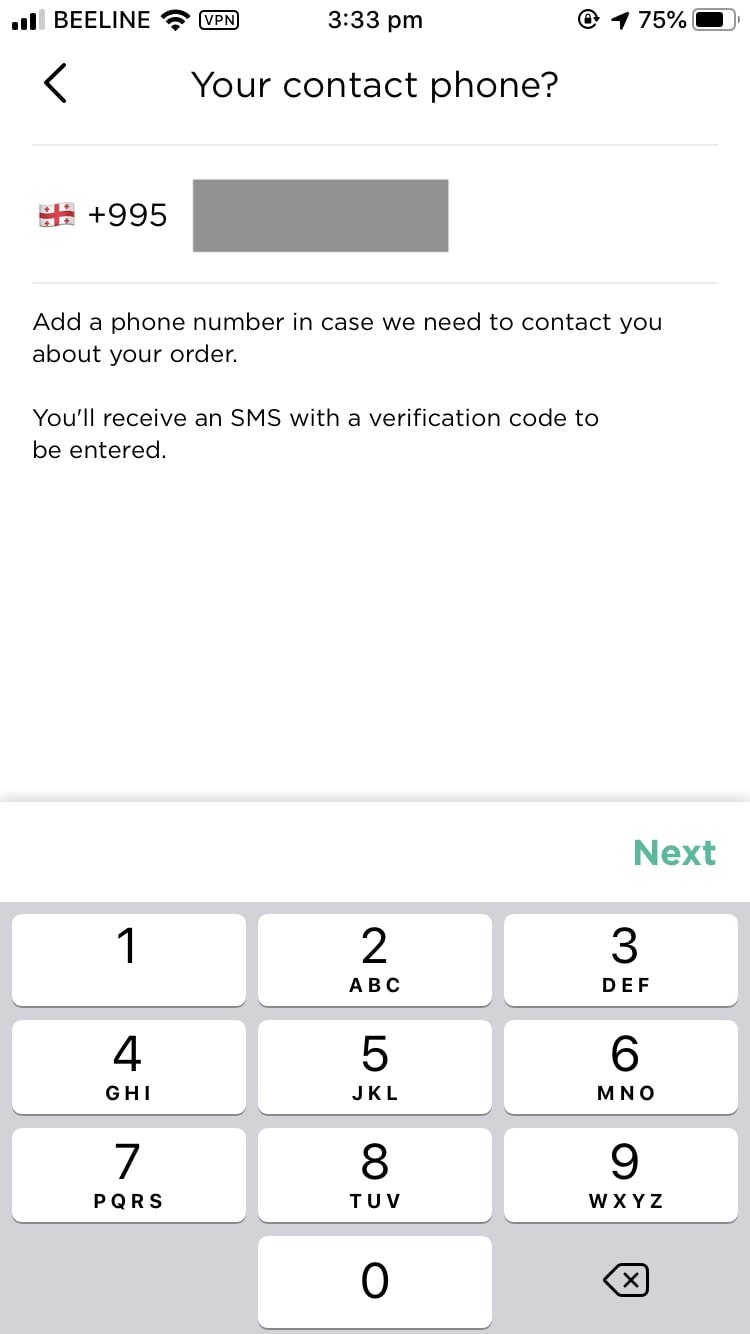
するとSMSでコードが送られてくるのでそれを入力して登録完了です。
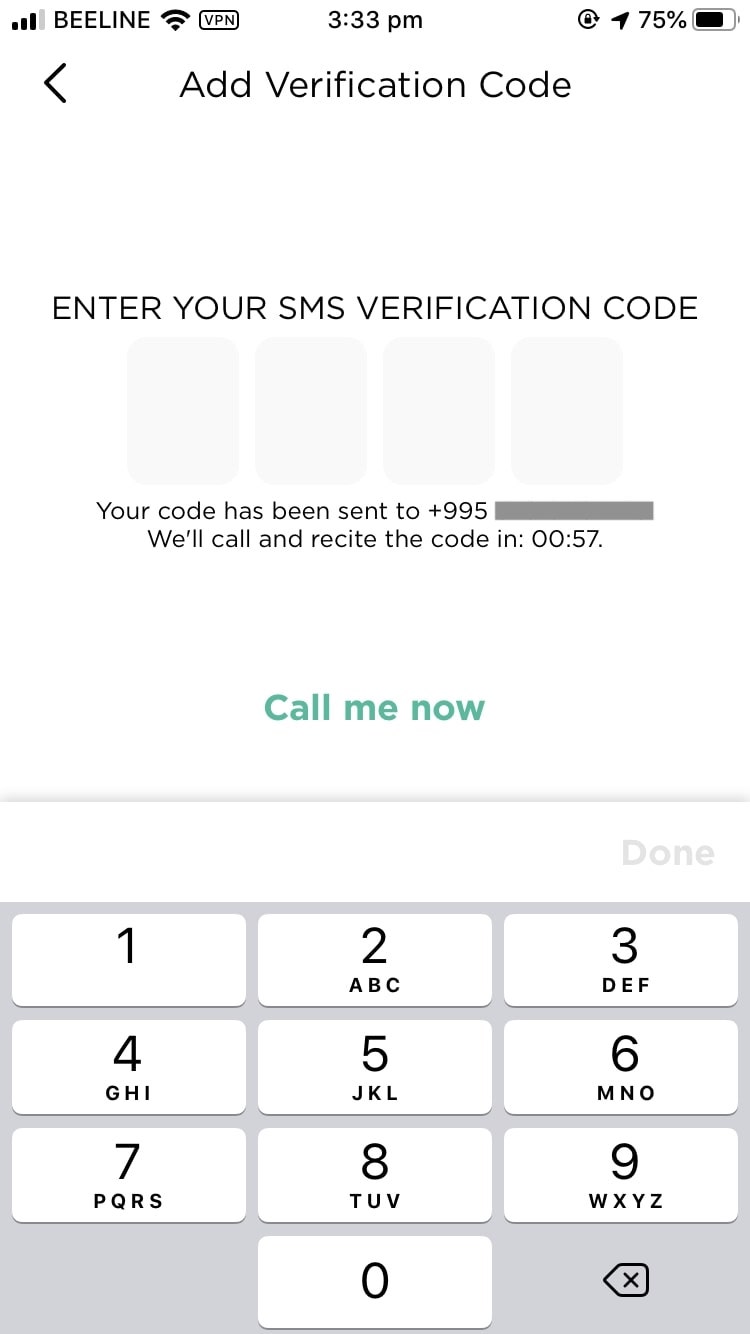
これで注文の確定が可能になるので、「Confirm order」をタップします。
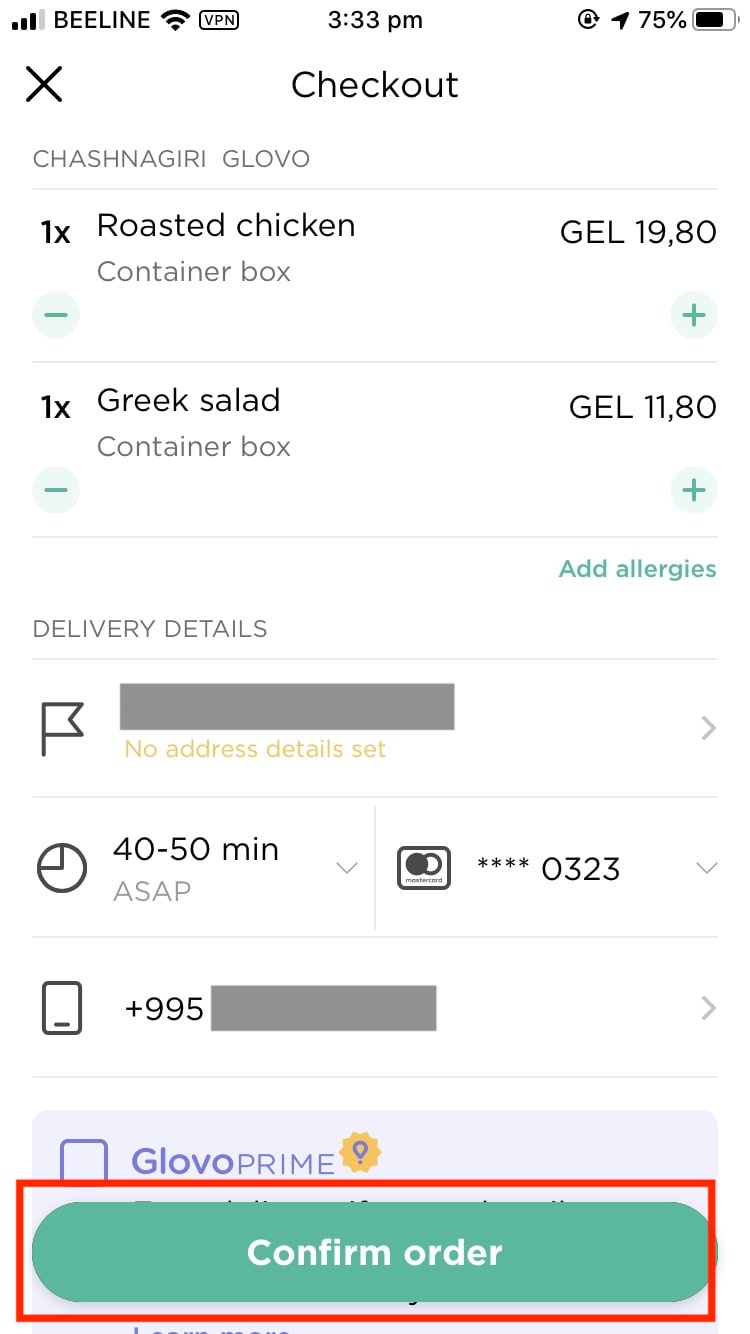
注文が送信されましたので「OK」をタップします。
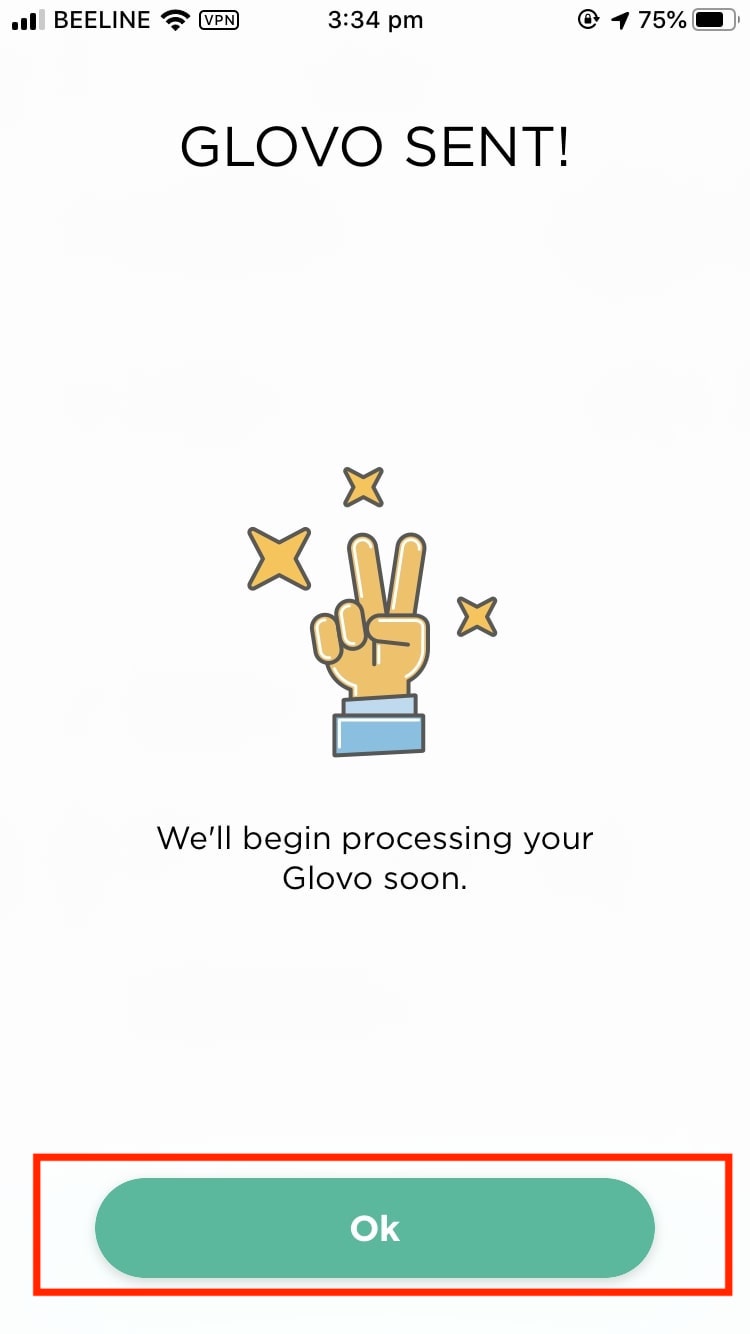
注文の進捗状態は、画面下の「?」をタップすると確認できます。
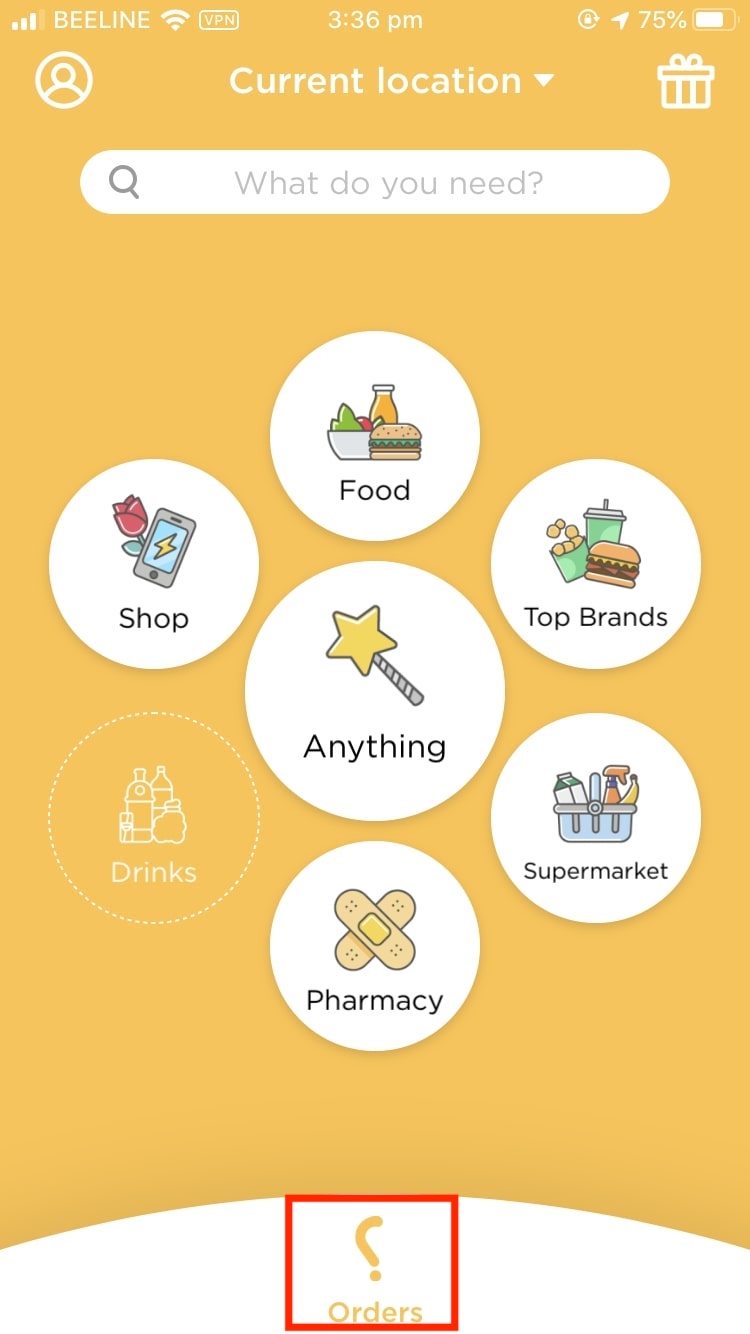
注文したレストランをタップすると
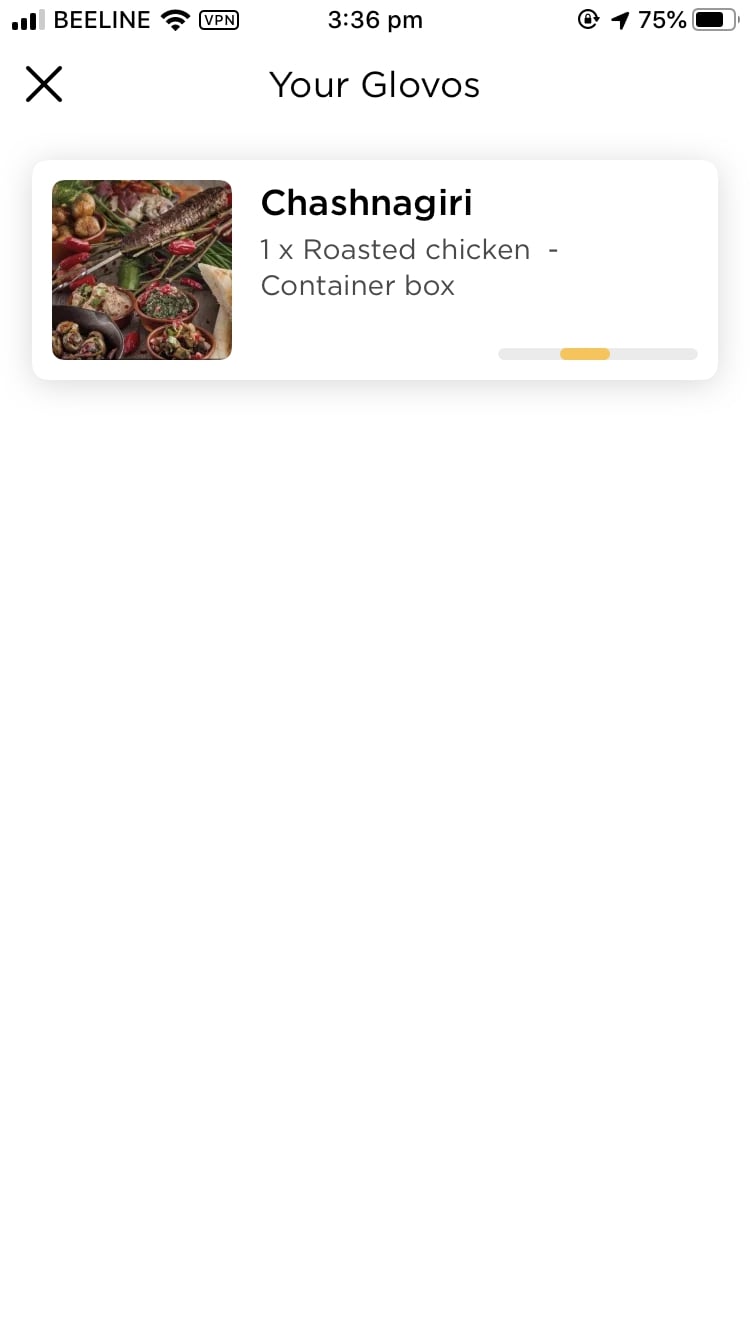
所要時間と進捗具合がこのように表示されます。
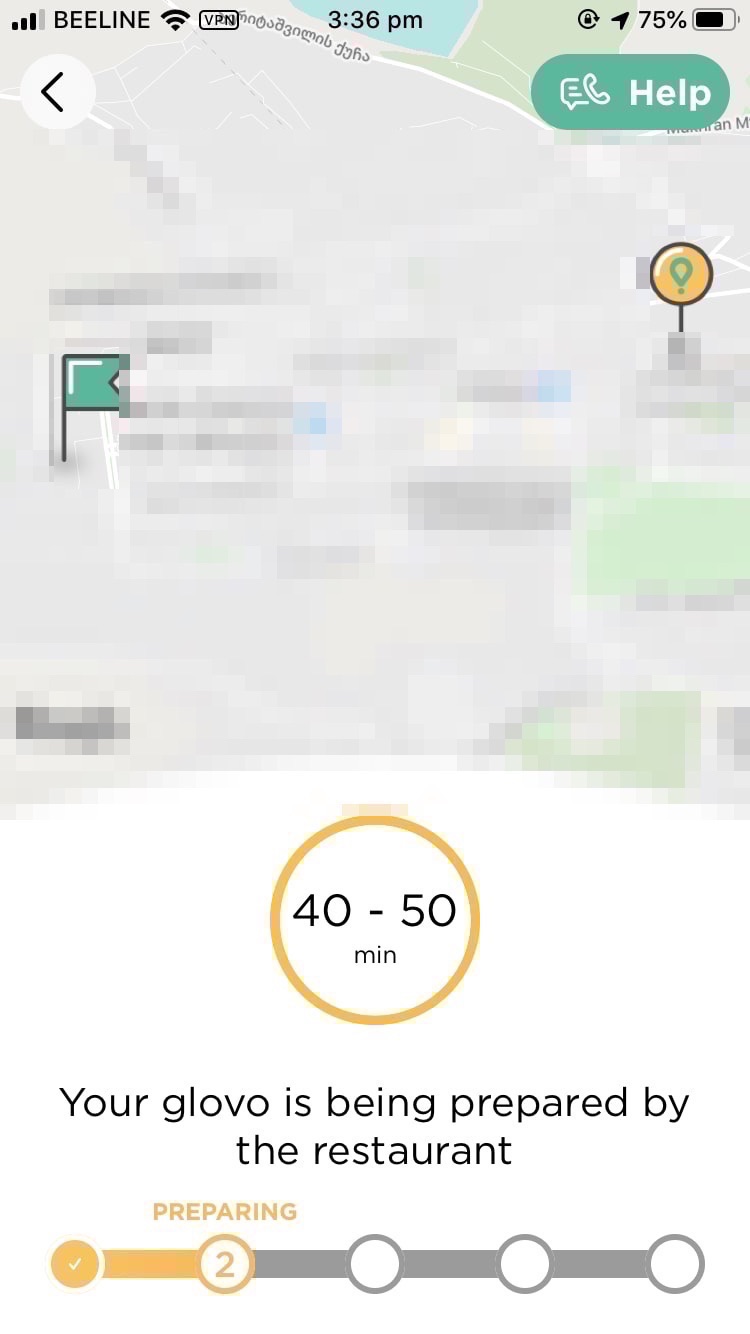
ちなみに、通知機能をオンにしておくと、このようにステータスの変更を知らせてくれます。
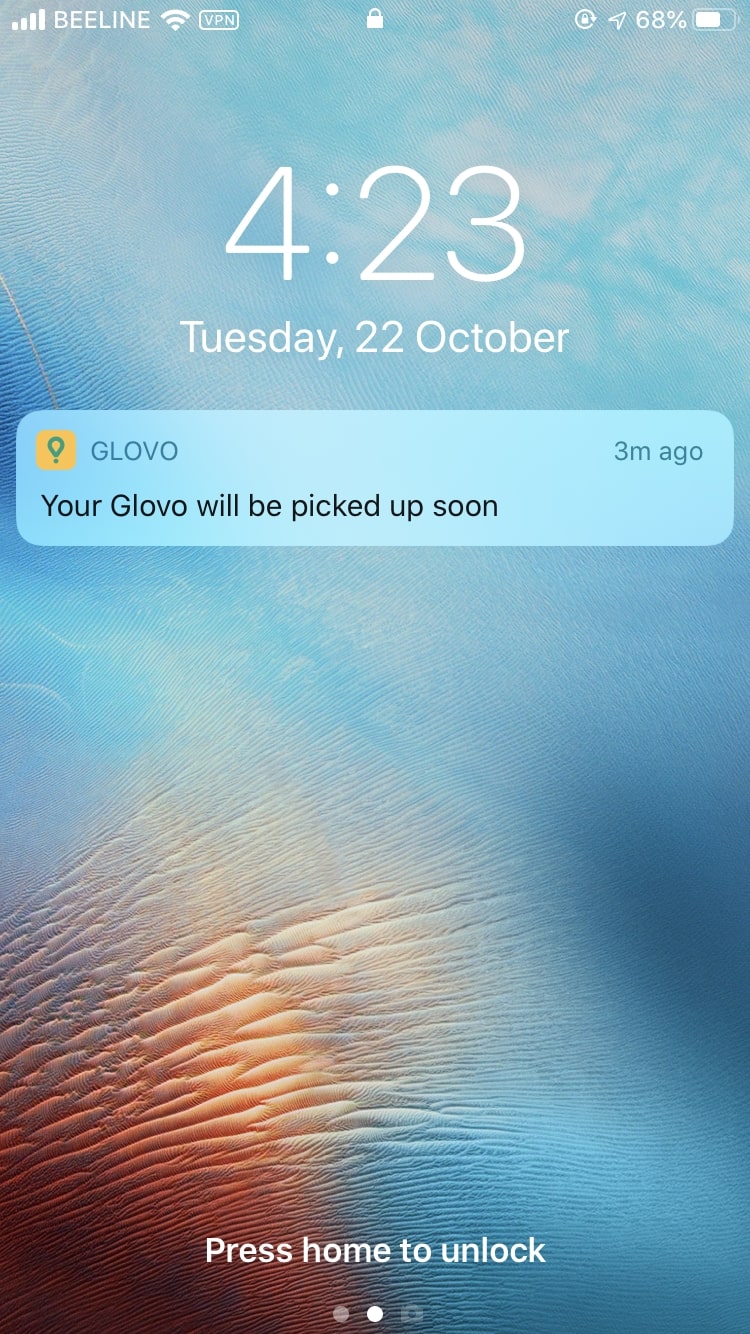
ちなみに、誰が配達してくれるのかも教えてくれます。
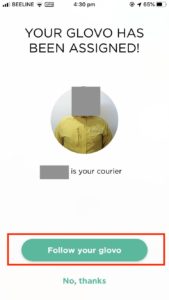
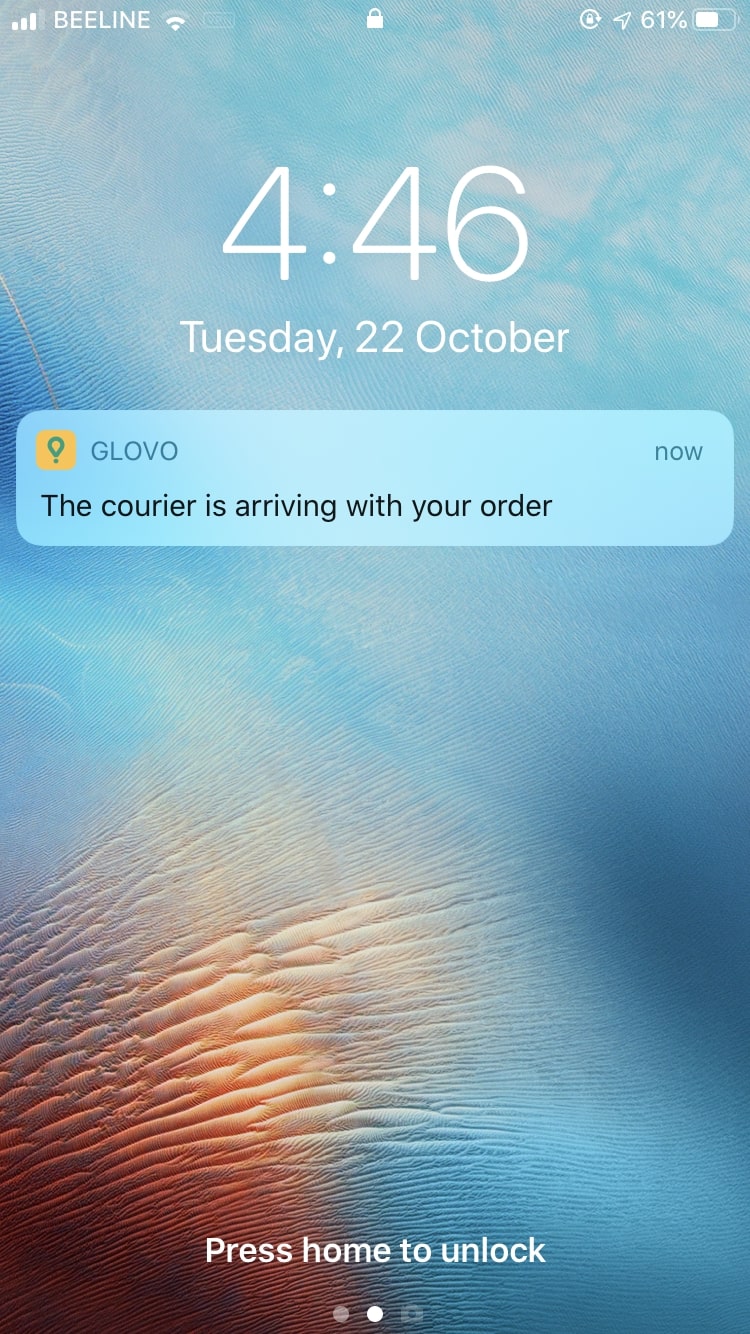
で、こんな感じで「もうすぐ着きますよ!」とお知らせしてくれます。
で、実際に玄関口まで配達まで来てくれました

「カードで払う」とお伝えしたら、「ここにサインして」とスマホを渡されて、サインして完了です。
オーダーした
- 鳥の丸焼き
- 野菜サラダ
はこんな感じで美味しくいただけました。

Woltの設定方法
アプリをダウンロードして起動します。
案内が表示されますので、横にスワイプして全部飛ばします。
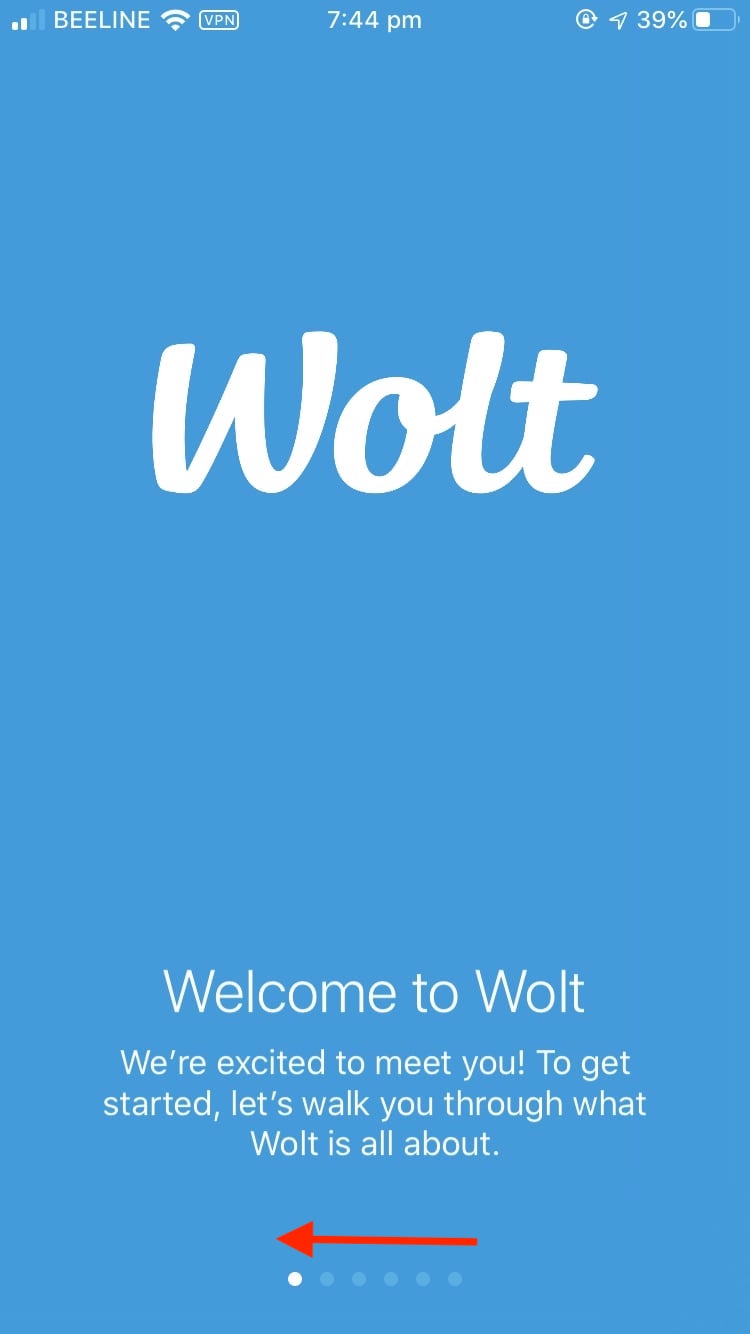
- Facebookアカウント
- メールアドレス
のどちらかを使って登録します。
私はメールアドレスを使いました。
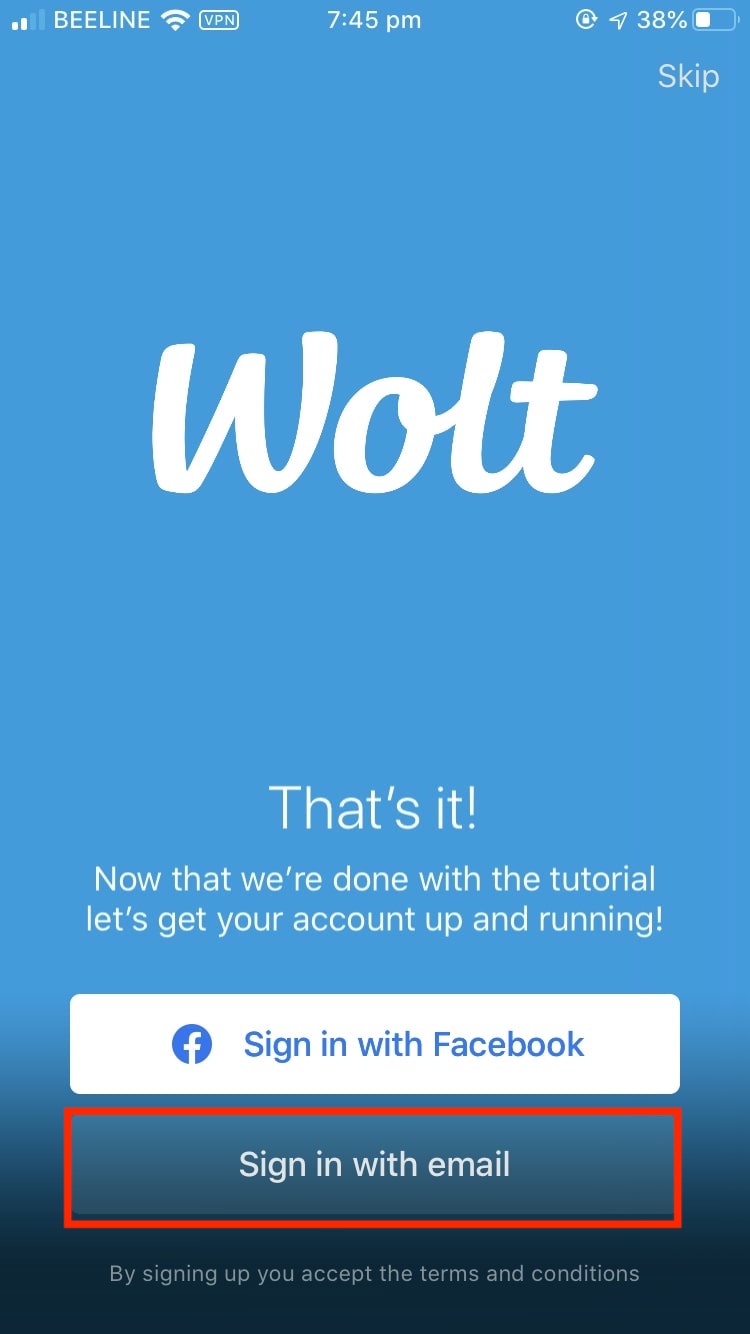
メールアドレスを入力して「Next」をタップ
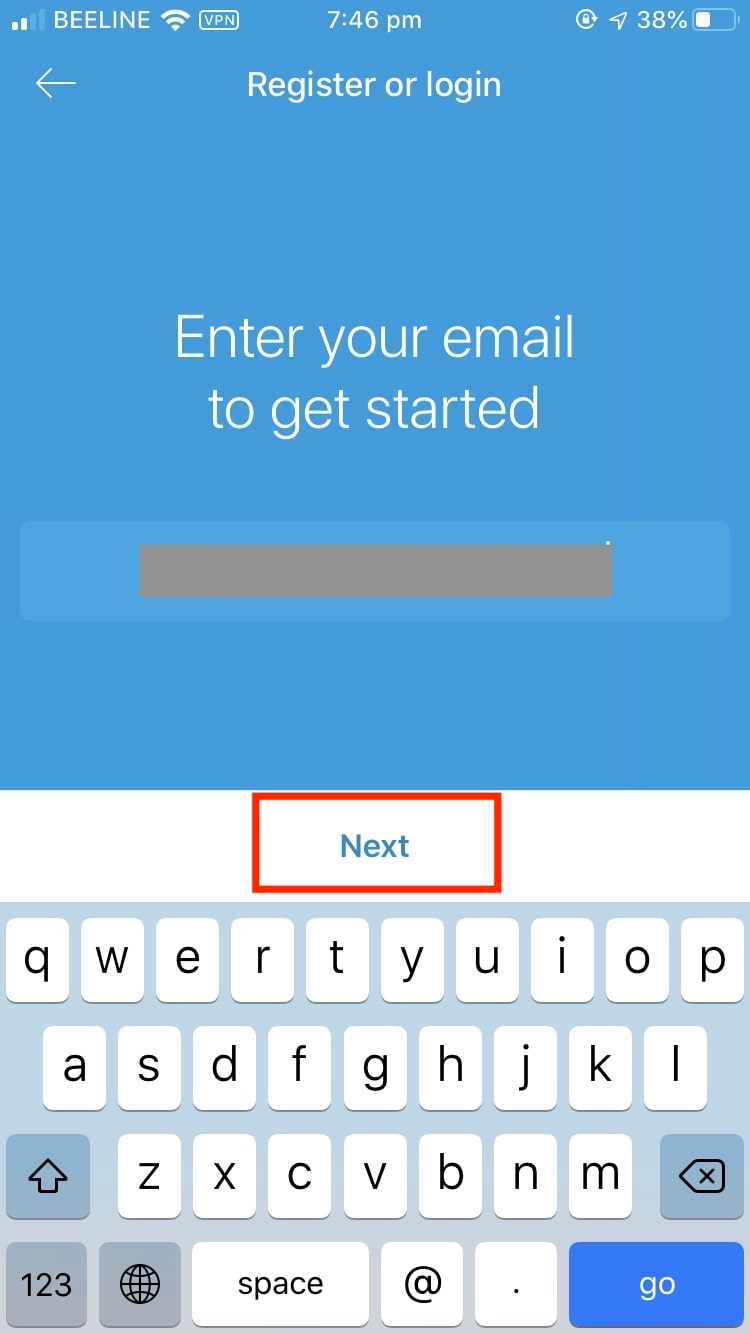
するとメールが送られて来ますので開きます。
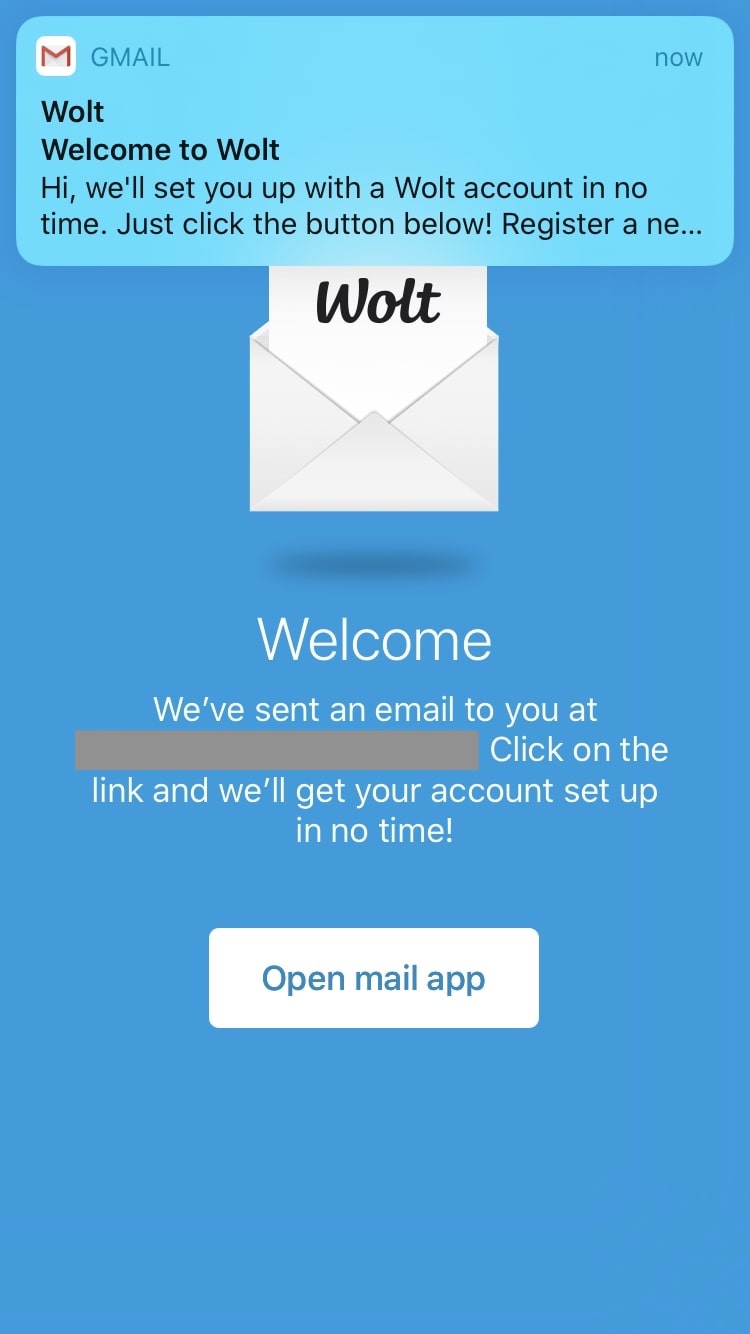
「Register a new Wolt account」をタップします。
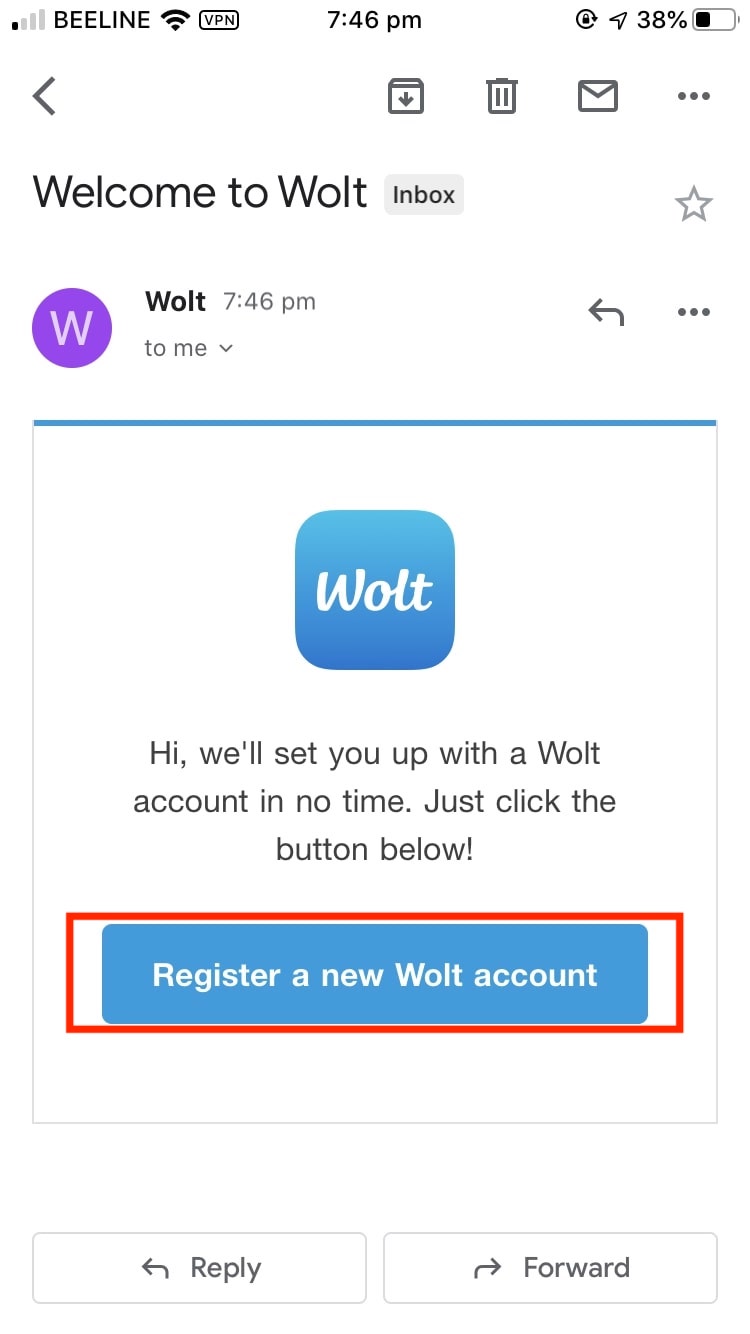
何画面か案内が表示されますが、無視して進むとプロフィールを入力する画面になります。
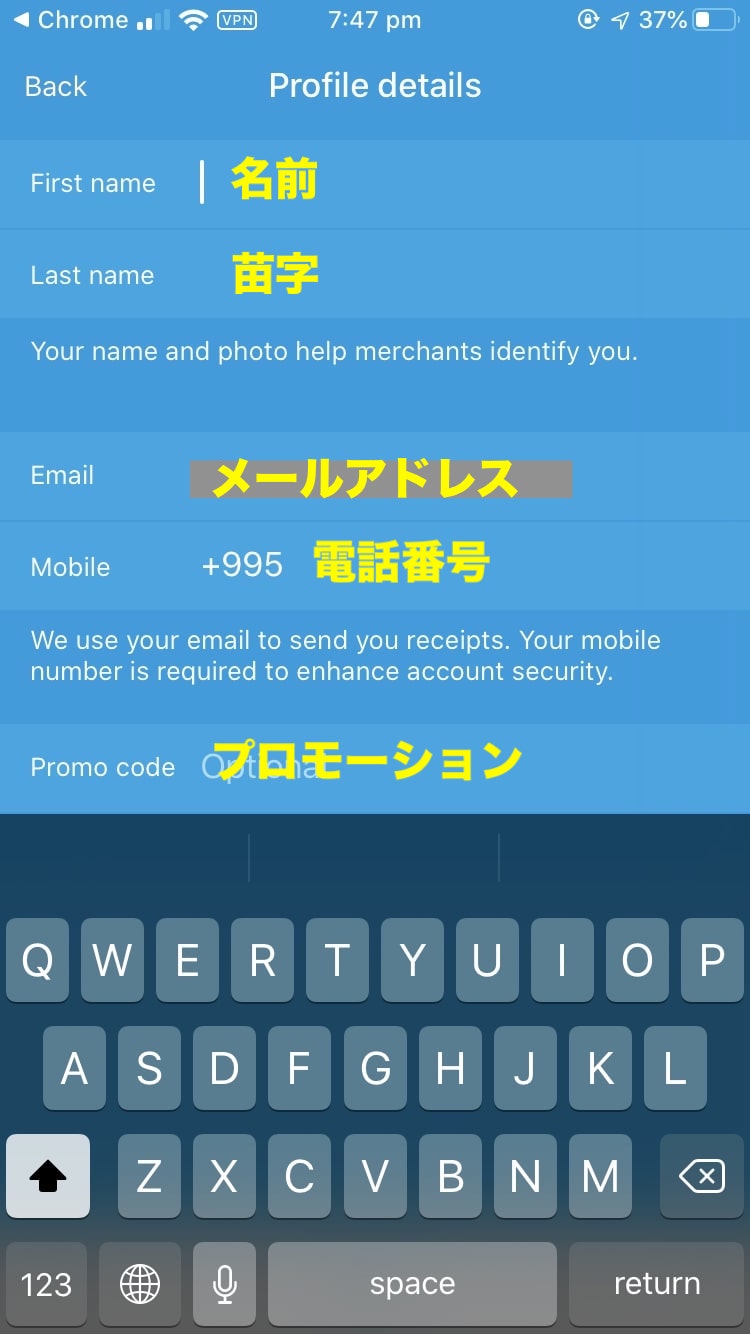
それぞれ入力して「Done」をタップ
「プロモーション」の欄にこちらのコード
SCBFU
と入力すると初回注文時に3ラリ分の割引を受けることができますのでご活用ください。
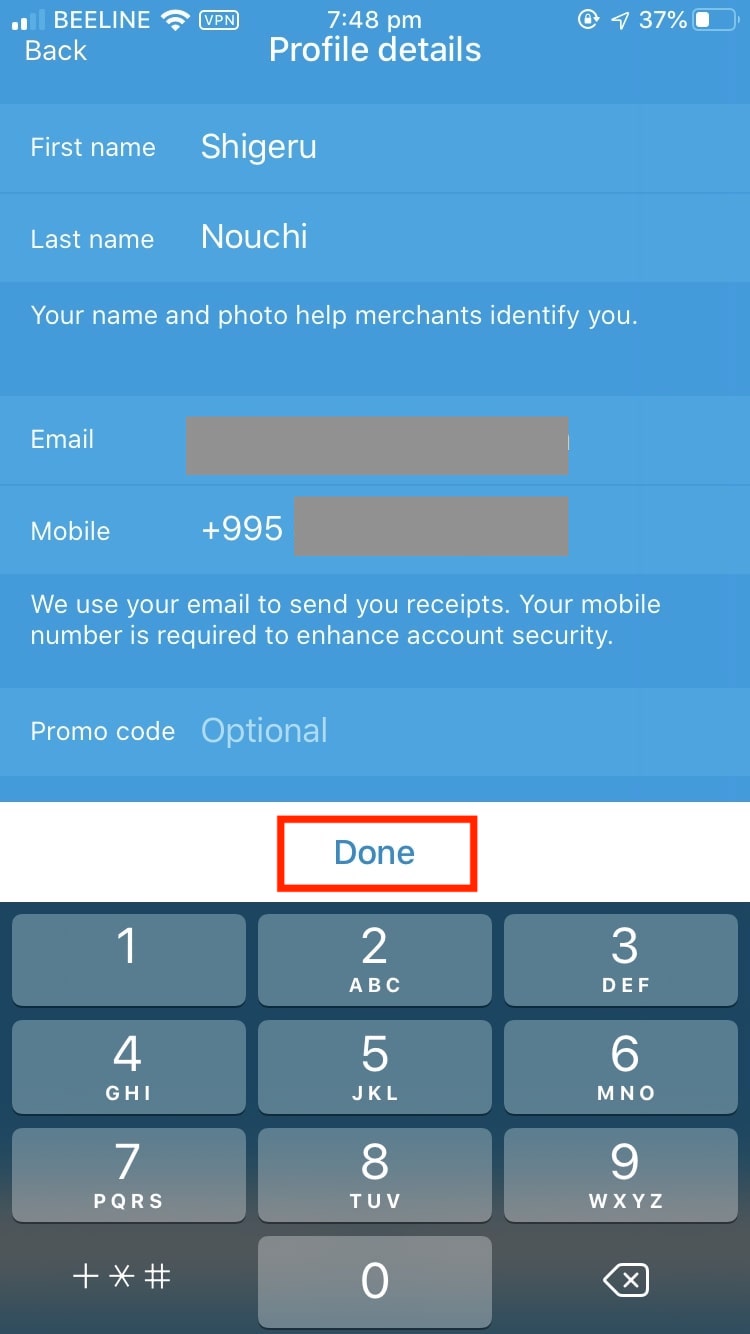
一度、電話番号の入力間違いがないか確認されますので、「Yes」をタップ。
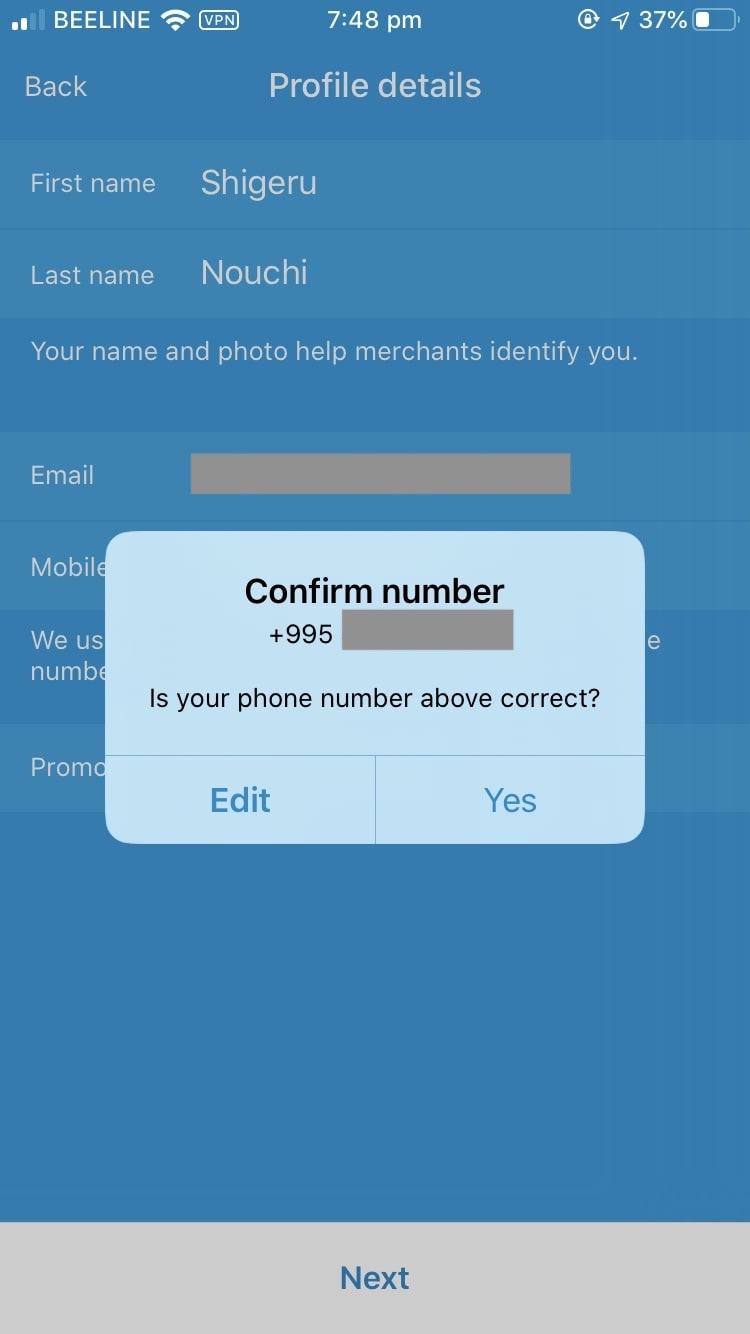
するとSMSで番号が送られて来ますので、それを入力します。
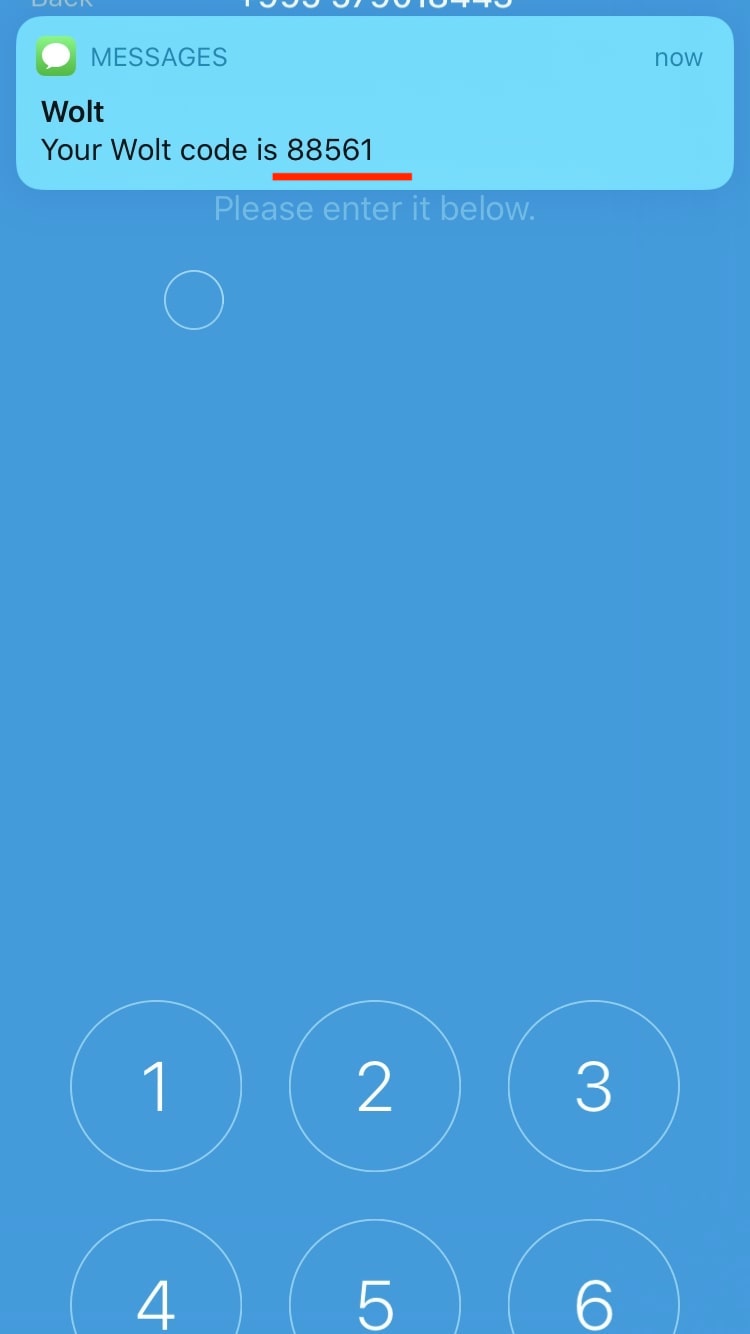
すると、次のような画面が表示されますので、次は支払い方法を登録します。
赤枠の部分右端の「Me」をタップ。
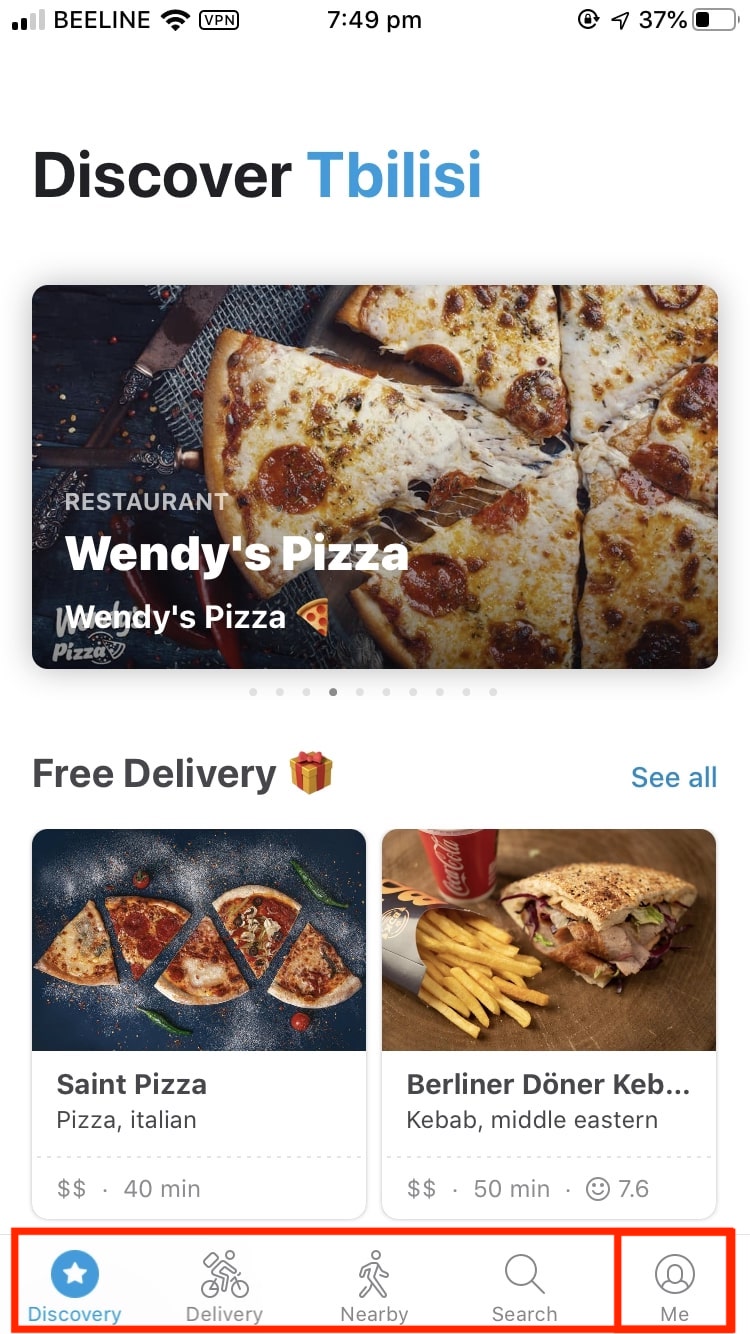
「Payment Methods」をタップします。
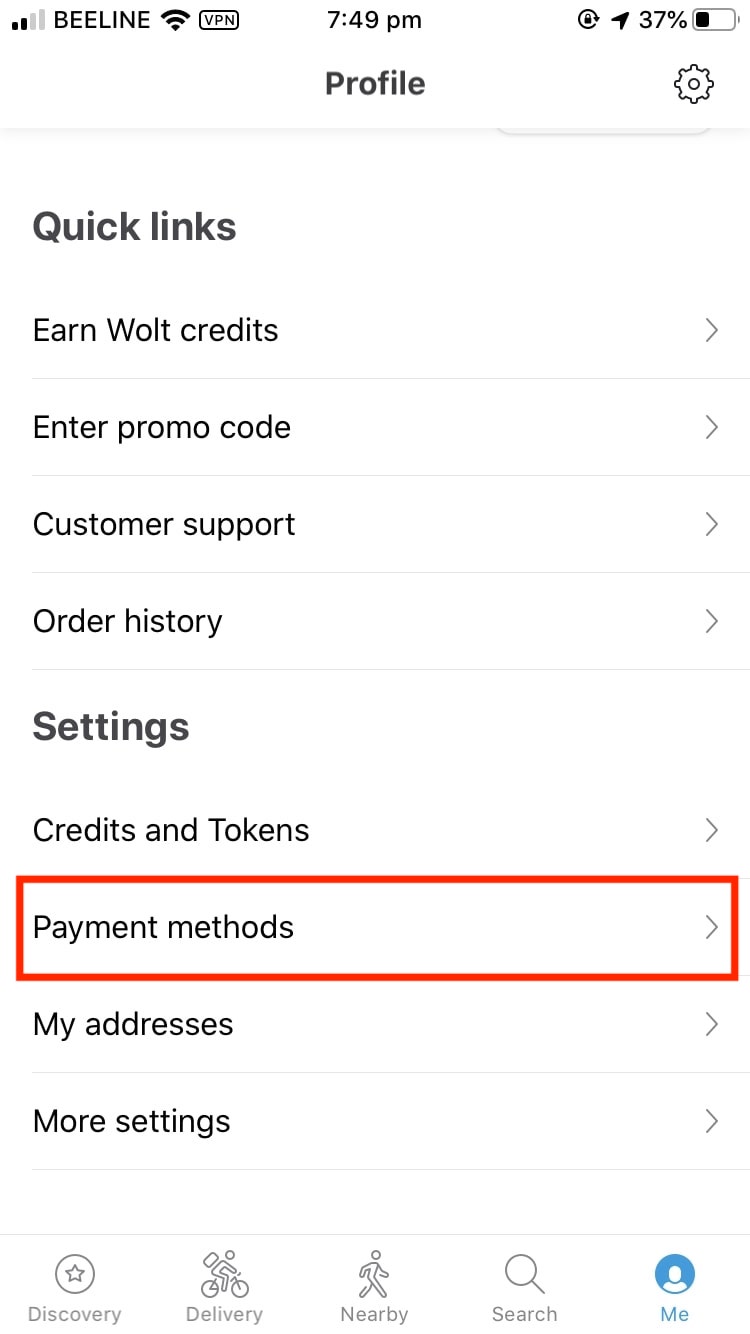
私は自分の銀行のカードを登録したかったので、そちらを入力します。
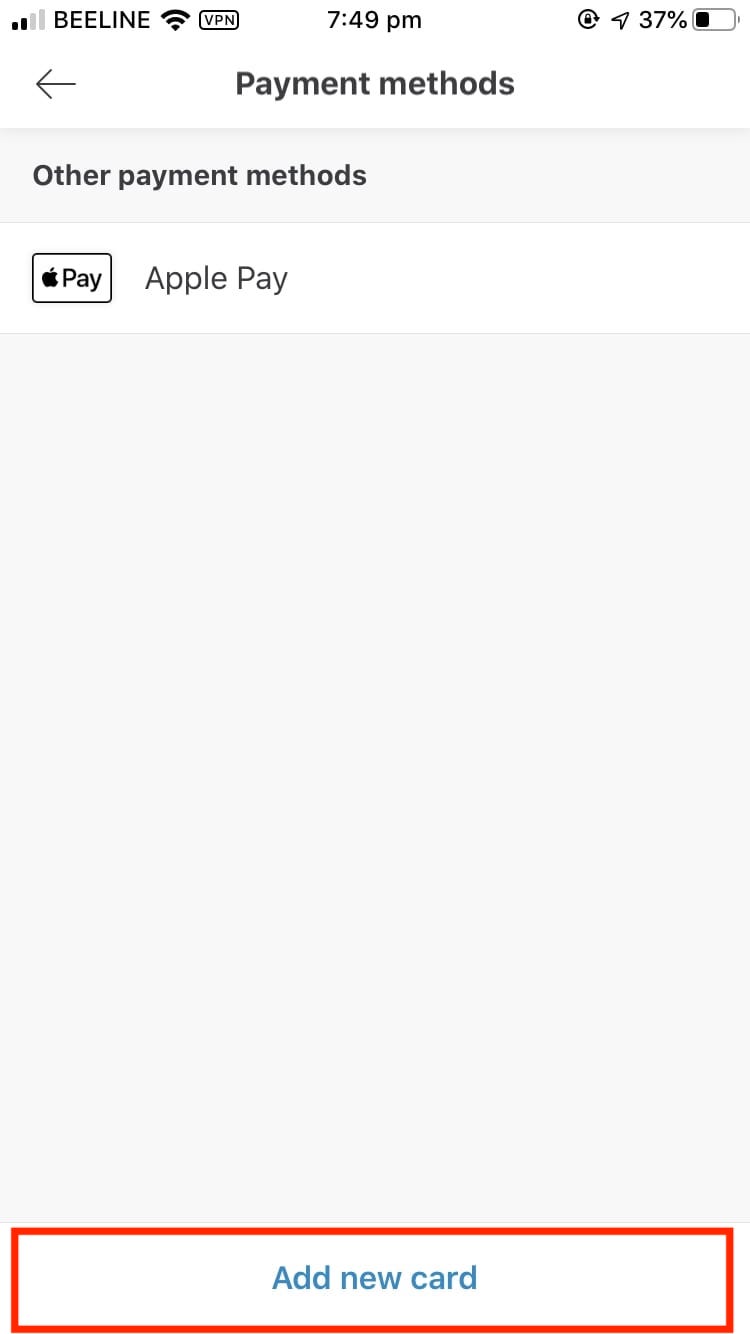
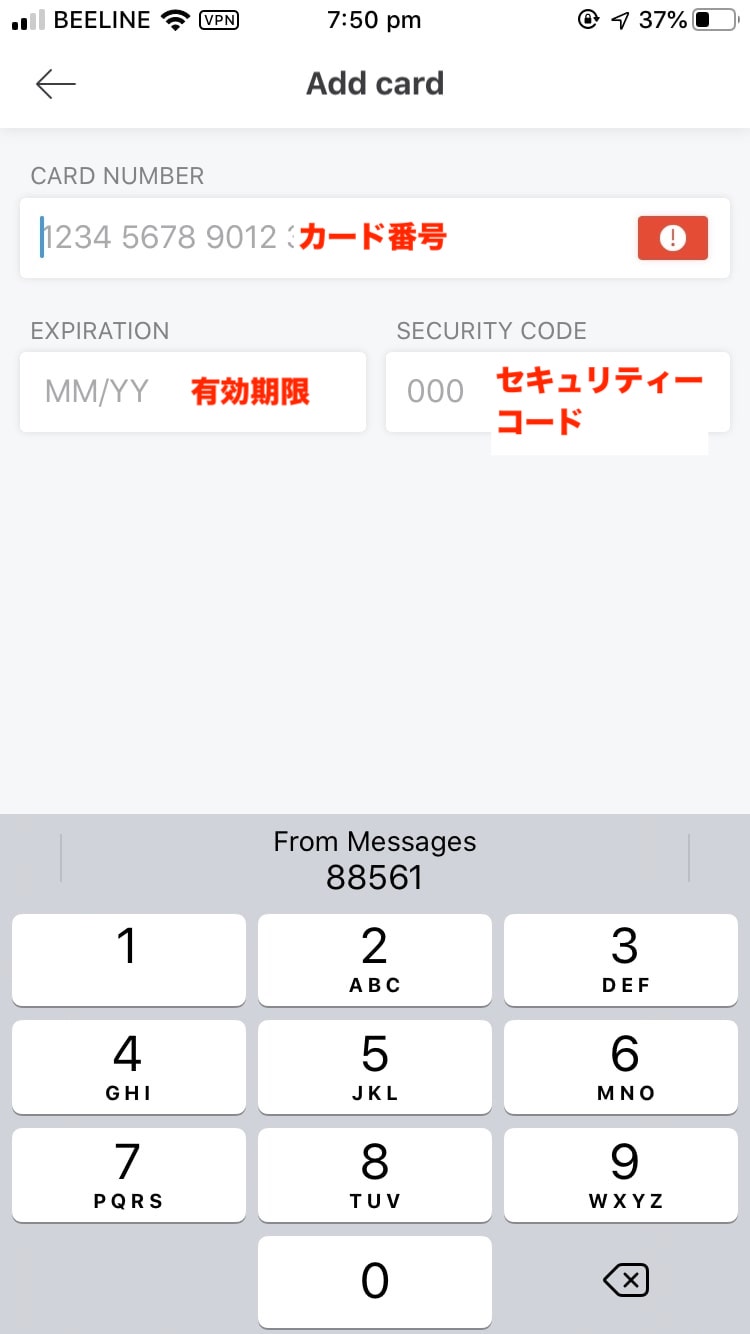
名前の入力は任意ですので、私は入力しませんでした。
「Add Card」をタップして完了です。
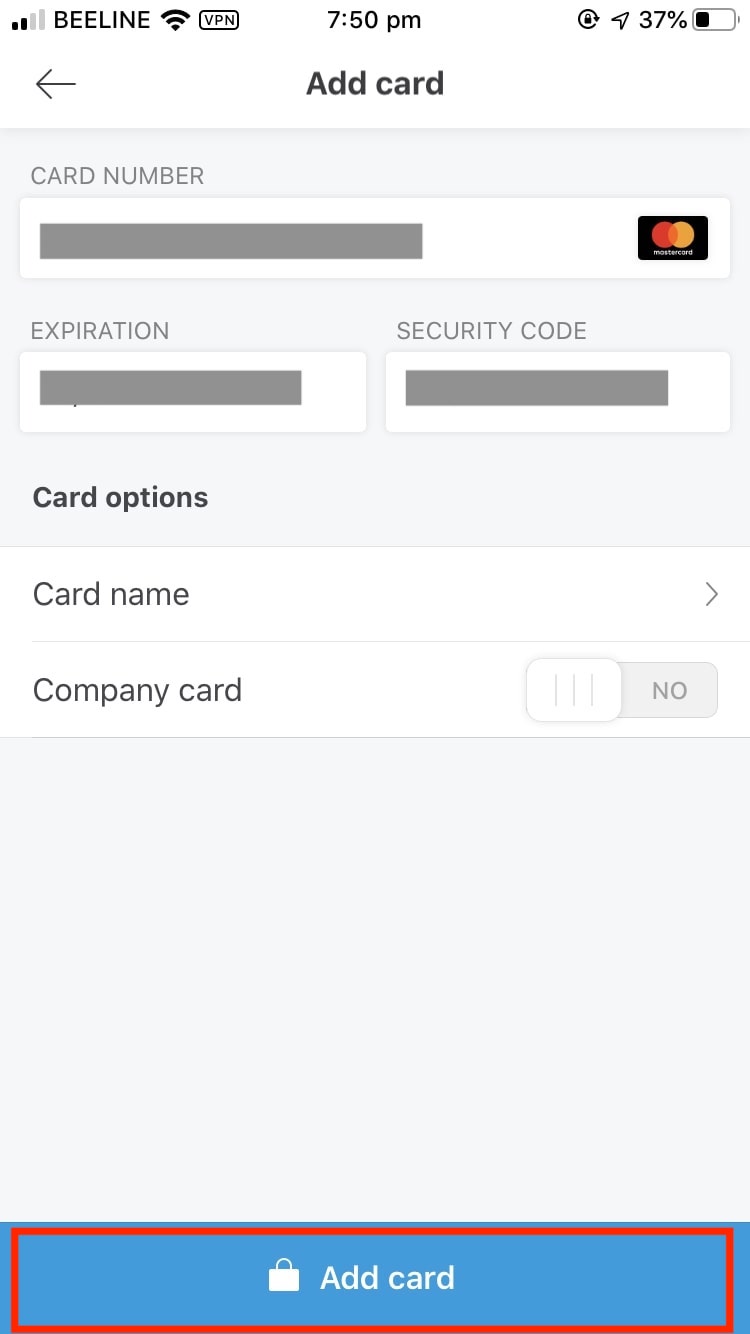
Woltでの注文方法
では実際の注文手順になります。
画面下の部分より、レストランを検索します。
今回は近場で検索しました。
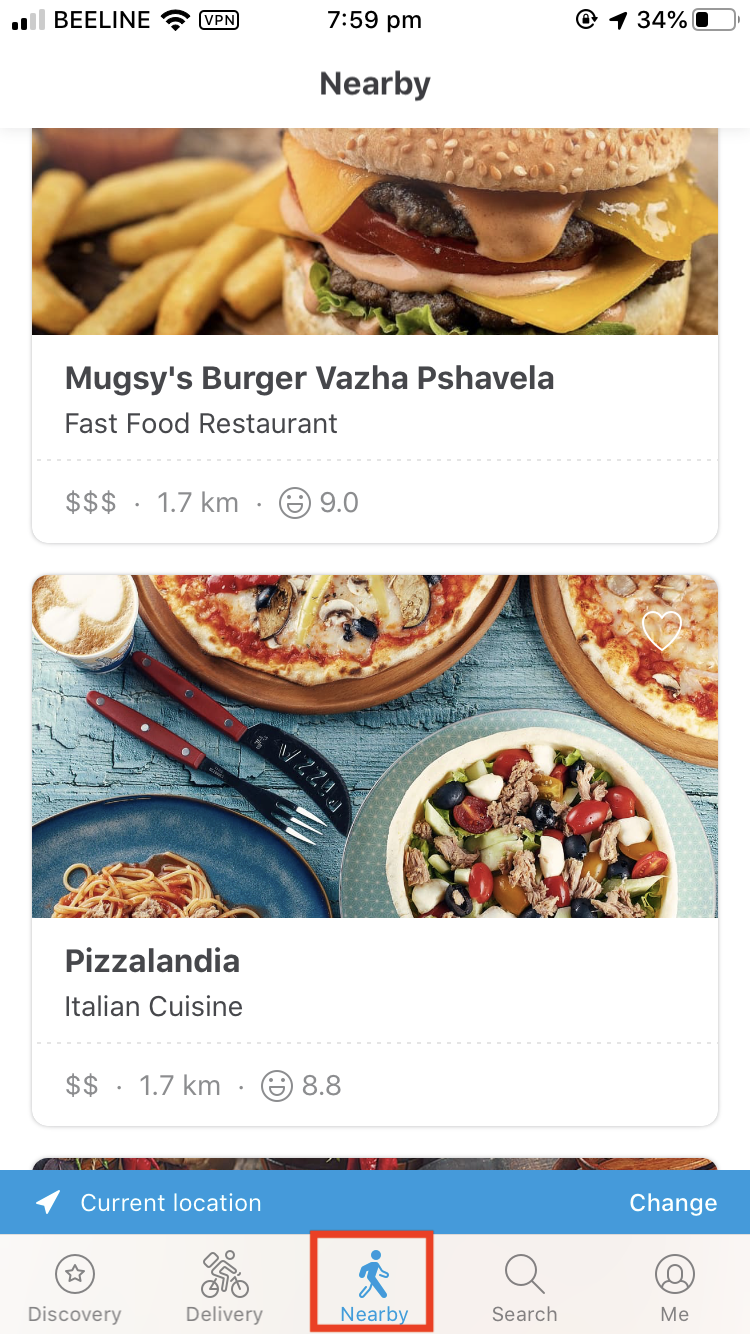
レストランを選ぶど配達までのおおよその時間がわかります。
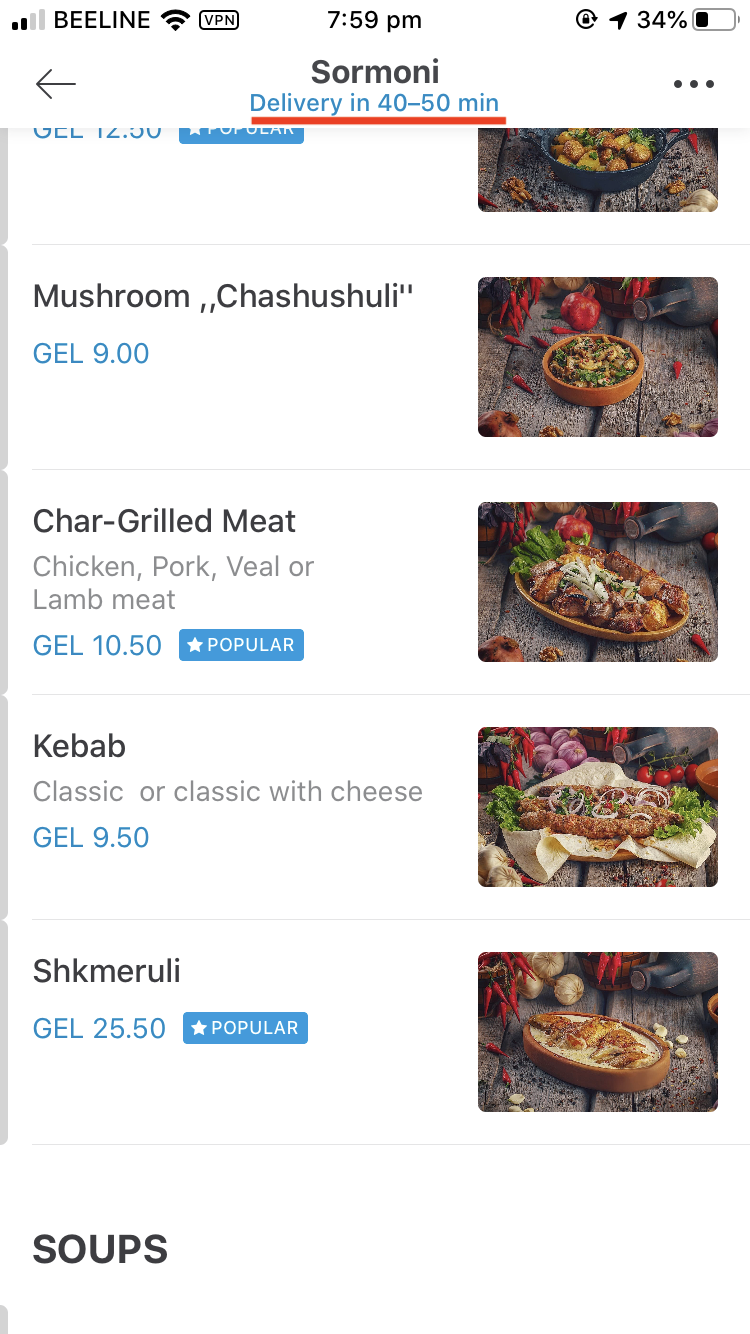
これもレストランを選ぶ際の判断基準として使えますね。
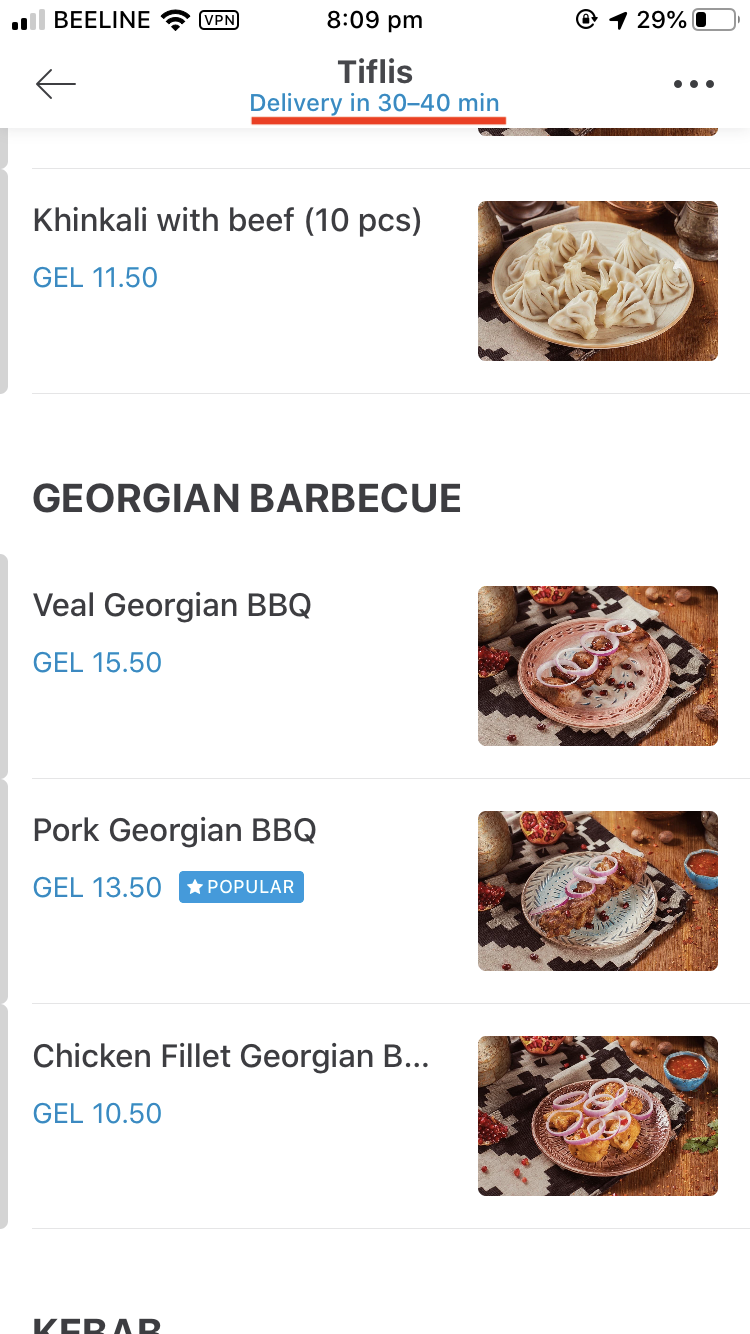
ちなみにですが、配達先をまず先に設定しておくことをお勧めします。
というのも、お店によっては「その場所は配達不可」と案内されることもあるからです。
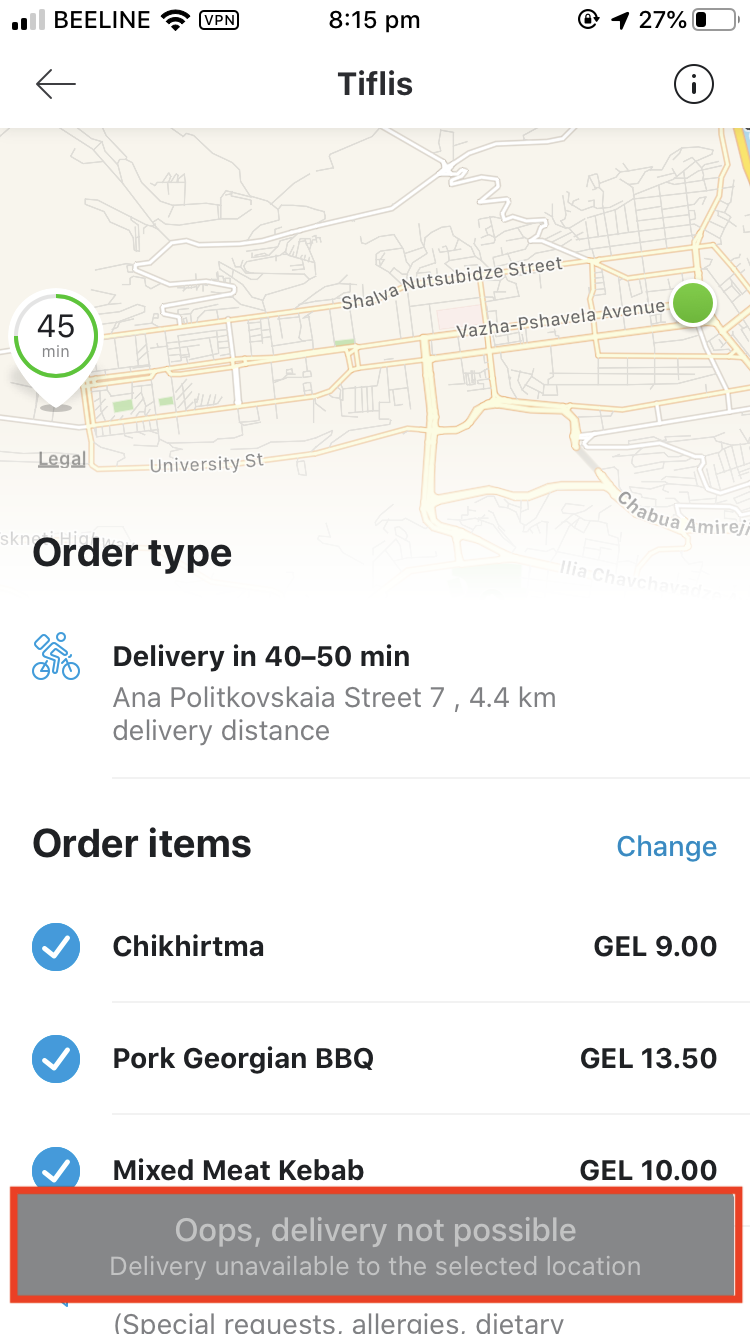
- レストランを決めて
- メニューを選んで〜
とした後に、「実はそこへは配達できません」と言われたら面倒なので、お店を決める前に配達先を先に設定しておくとレストランを選んだ段階でこのように「配達を承っていません」と先に教えてくれます。
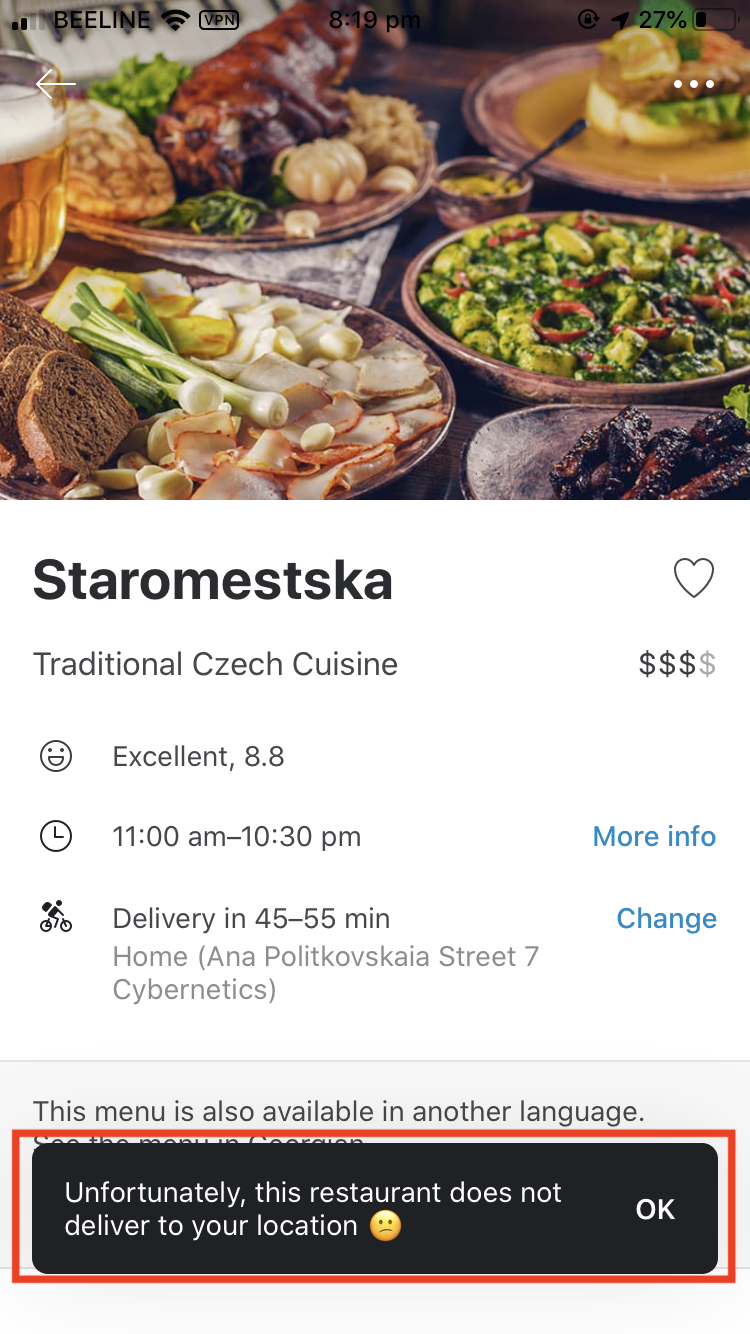
住所や配達先の設定は、「Payment Method」の下の「My Address」より設定できます。
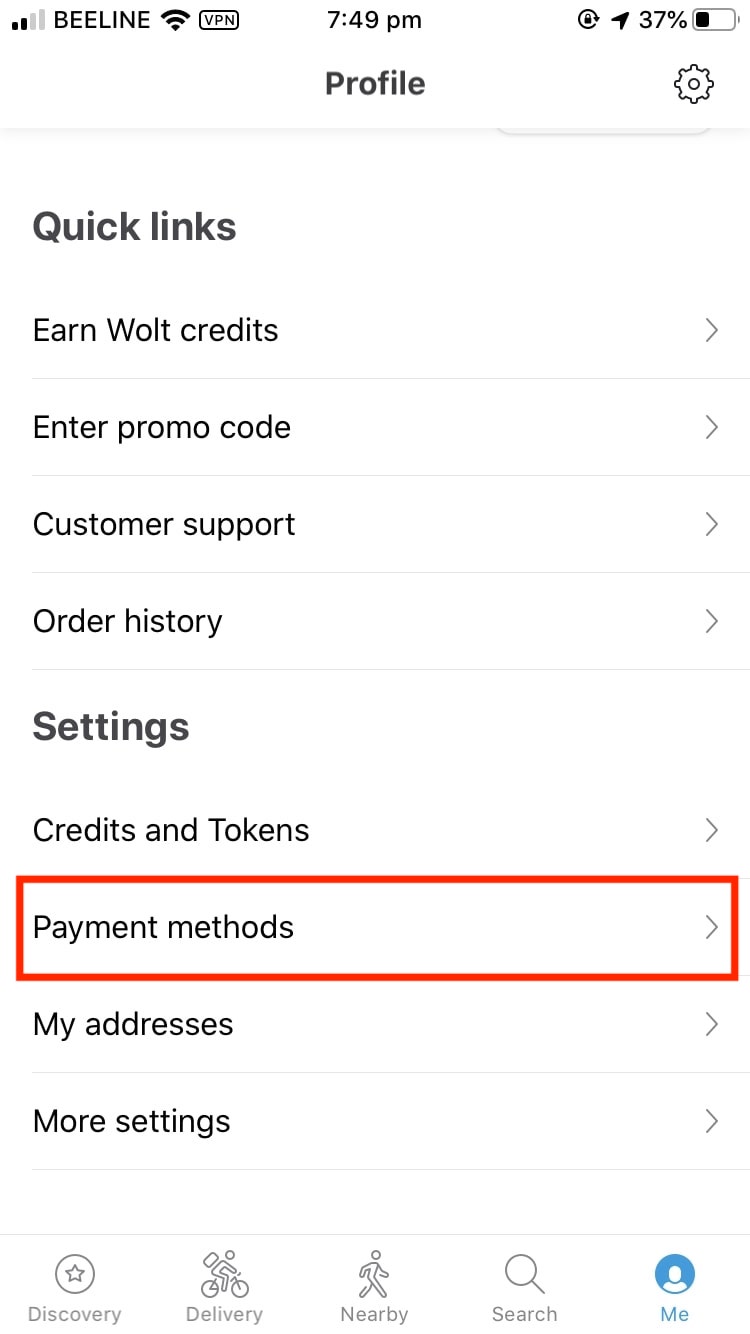
※画像の使い回しで恐縮ですが、「My Address」の位置が確認できるかと。
そこをタップした後に画面下に「Add Address」があるのでタップするとこんな表示になります。
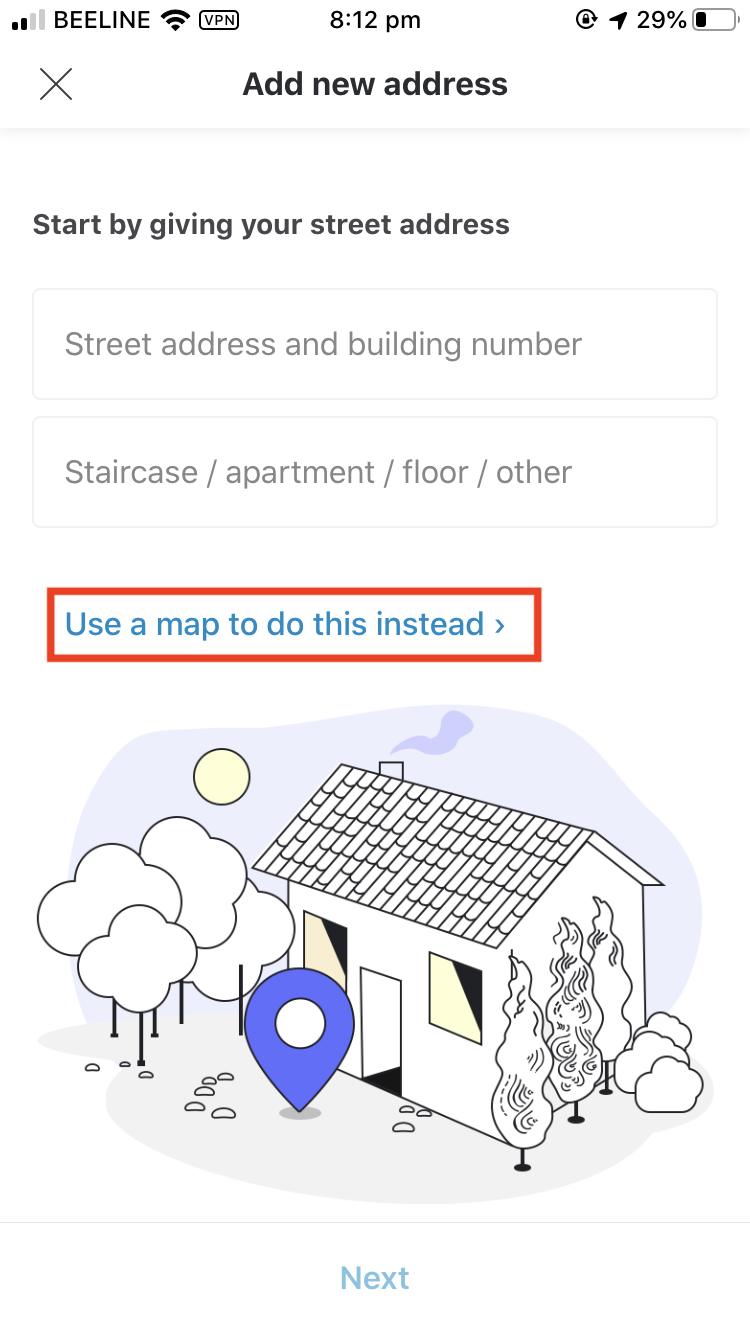
私の場合、住所の文字入力はハードルが高いので、地図を使って住所を割り出してもらいます。
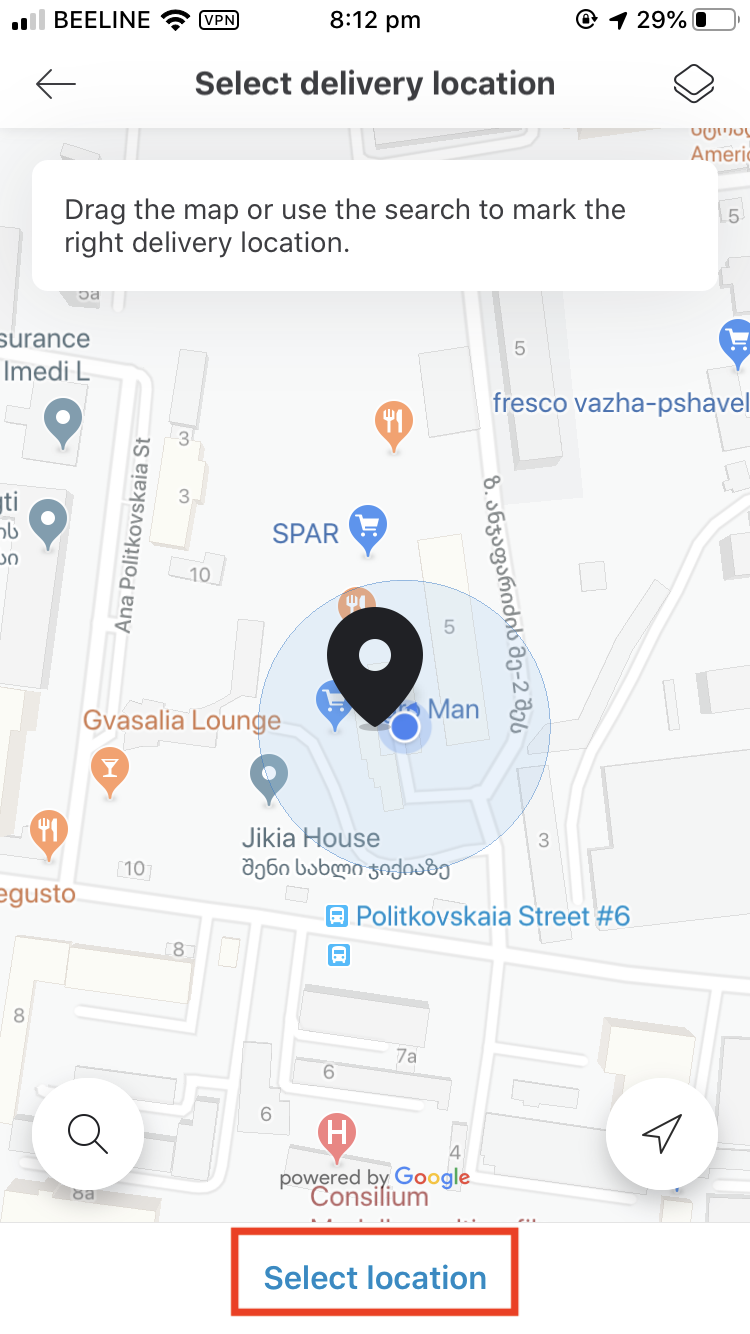
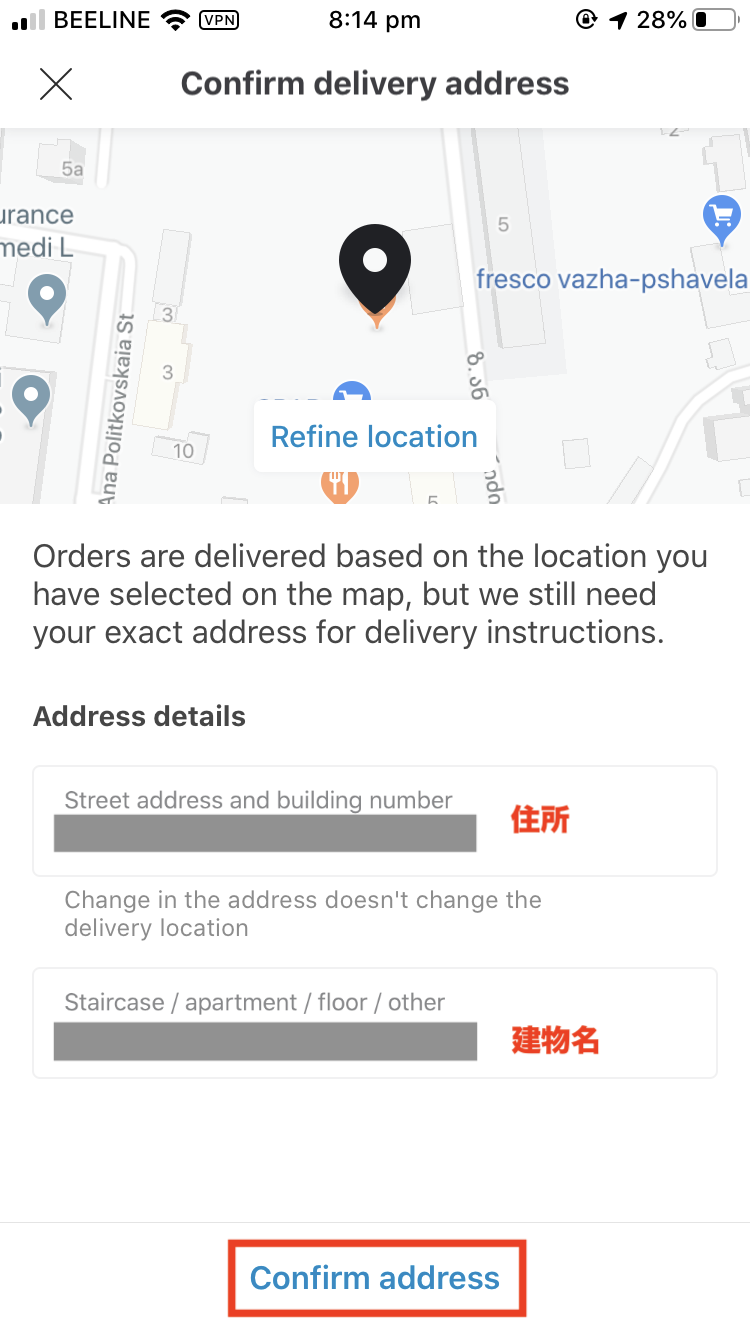
こんな感じで、ピンを落とすと住所が割り出されます。
このエリアは集合住宅街だったので、私が宿泊していたホステルの名前も入力して、配達員が場所を検索できるよう一応配慮しました。
で、メニュー選択の続きですが、食べたいメニューをタップして、「Add to order」で注文に追加します。
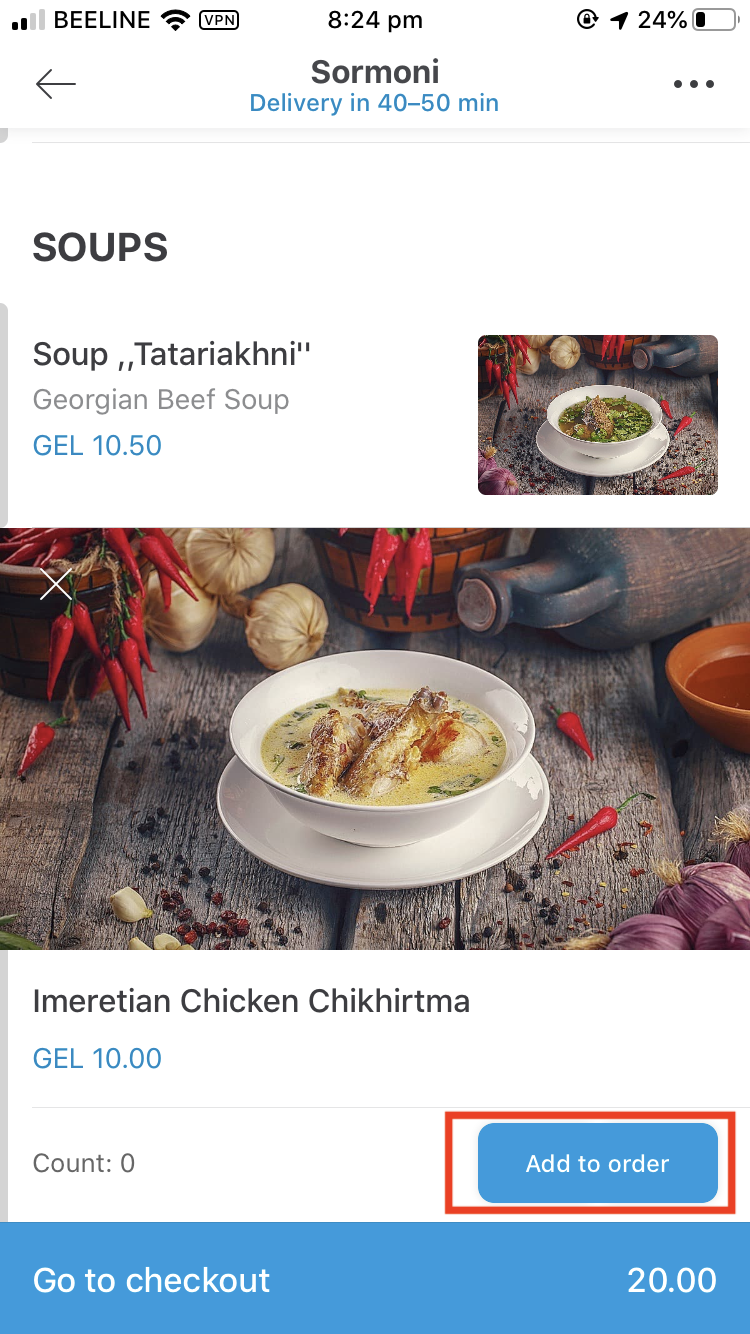
で、注文内容が確定したら「Go to Checkout」をタップ
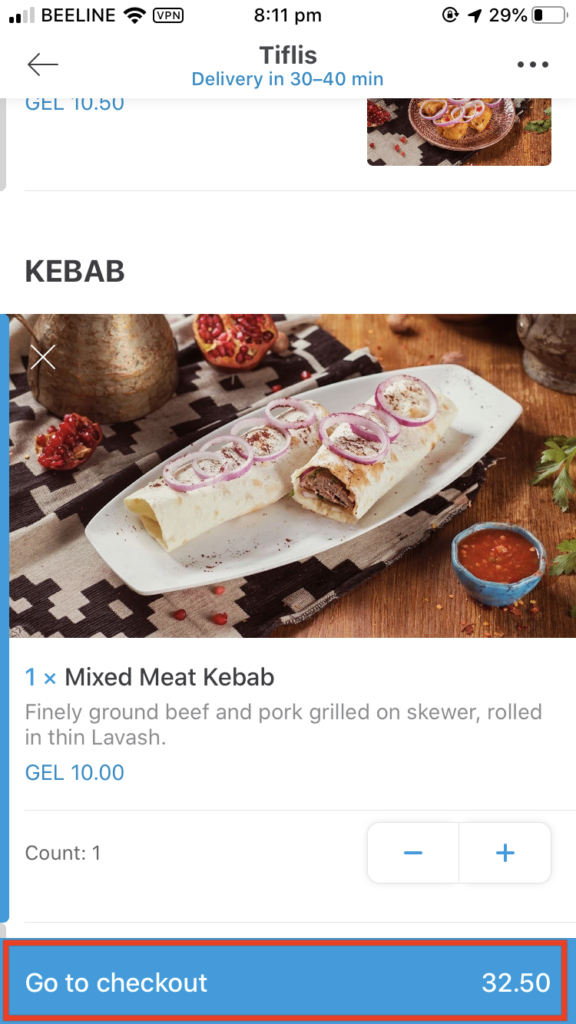
- 配達
- 自分で取りに行く
- レストランで食べる
の中から選択できます。
私は配達を選びました。
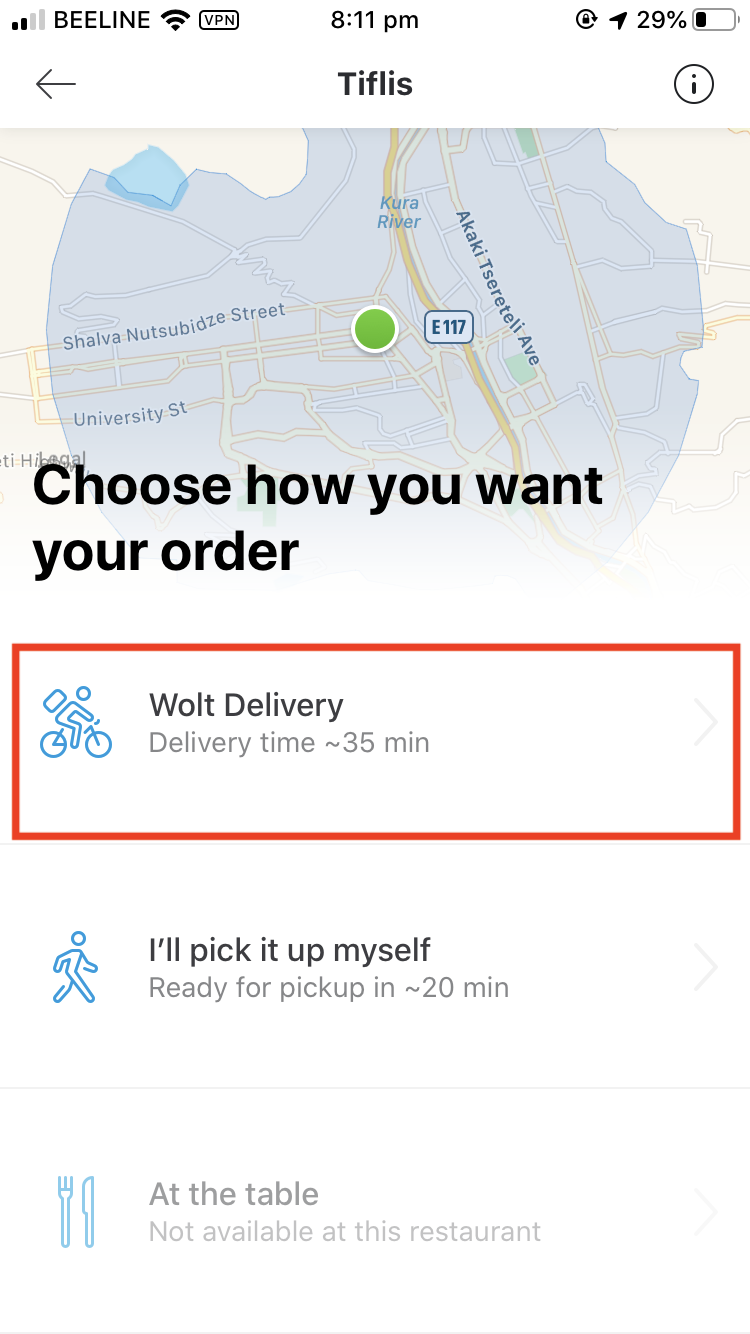
配達先と電話番号を確認して「Done」をタップ
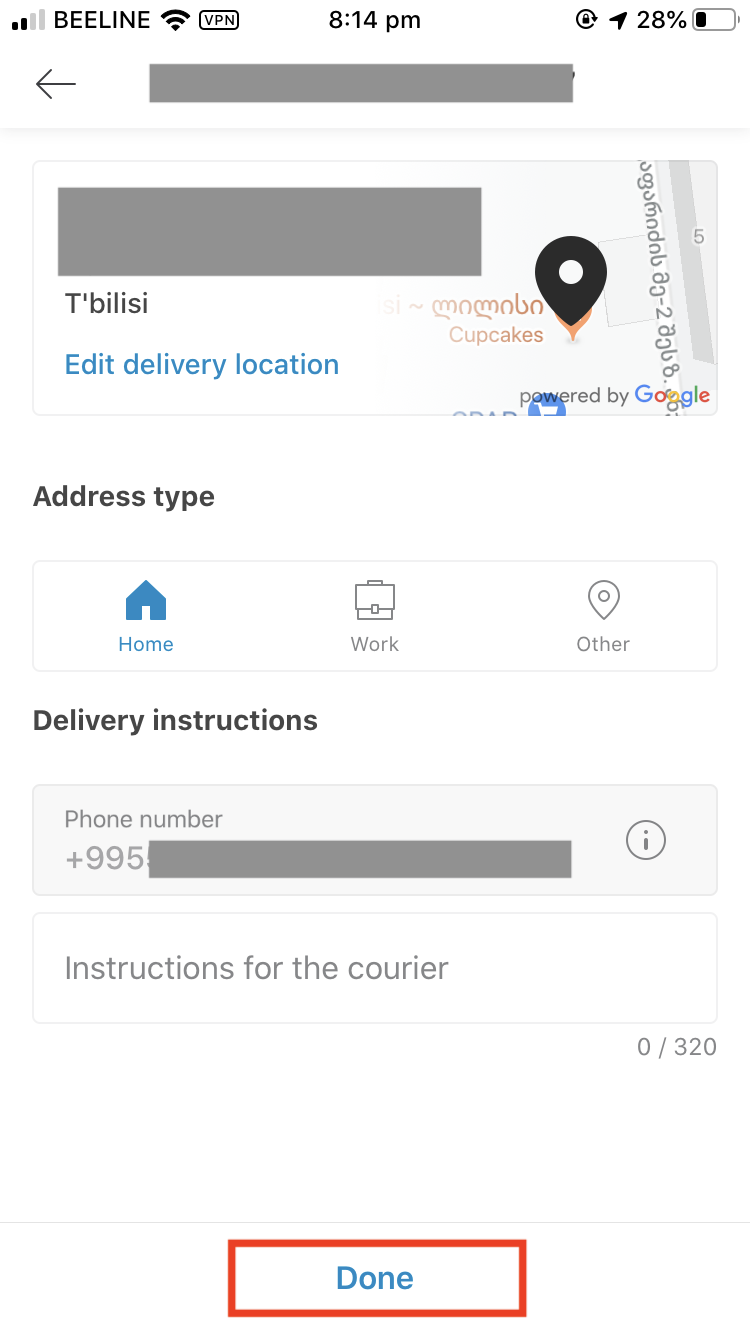
注文の確認画面が表示されます。
- 配達
- いますぐ
を確認して「Done」 をタップ。
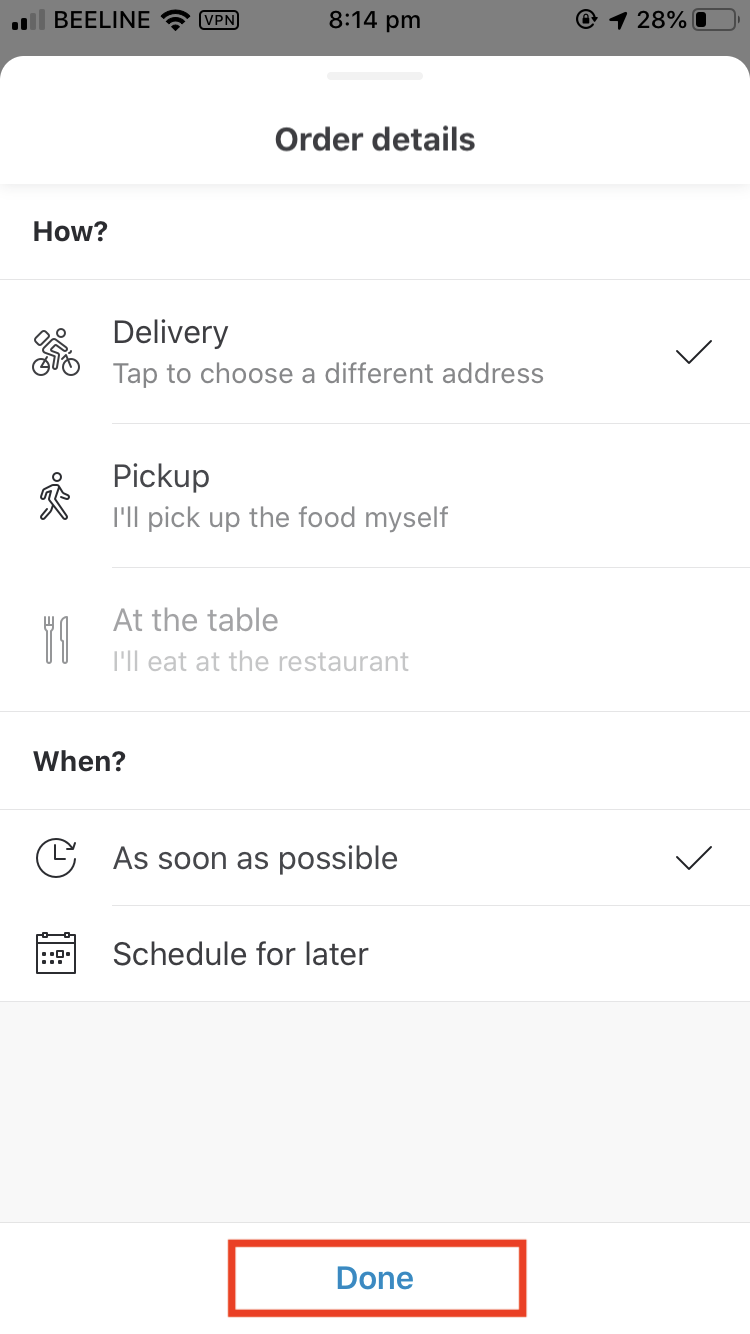
次に支払い方法ですが、デフォルトではApple Payになっていますので必要に応じて変えます。
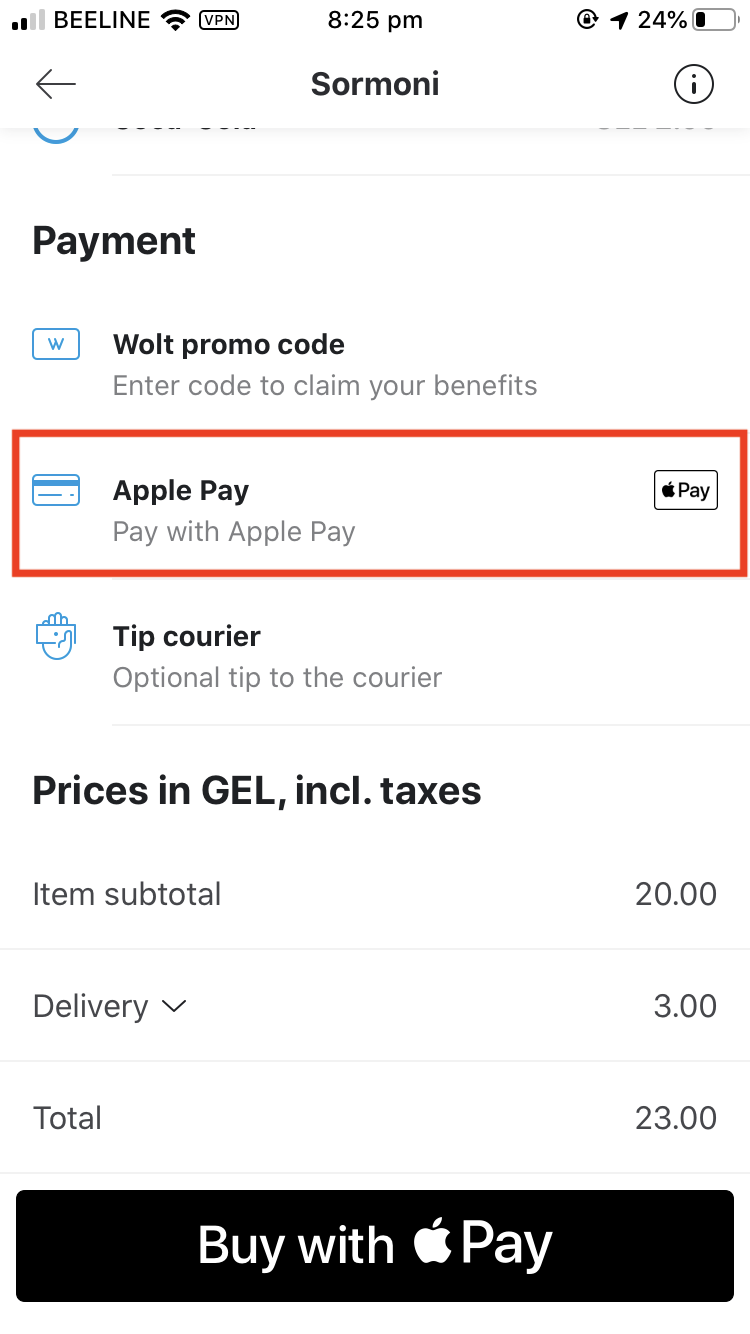
登録時に設定しておいたカードへ変更します。
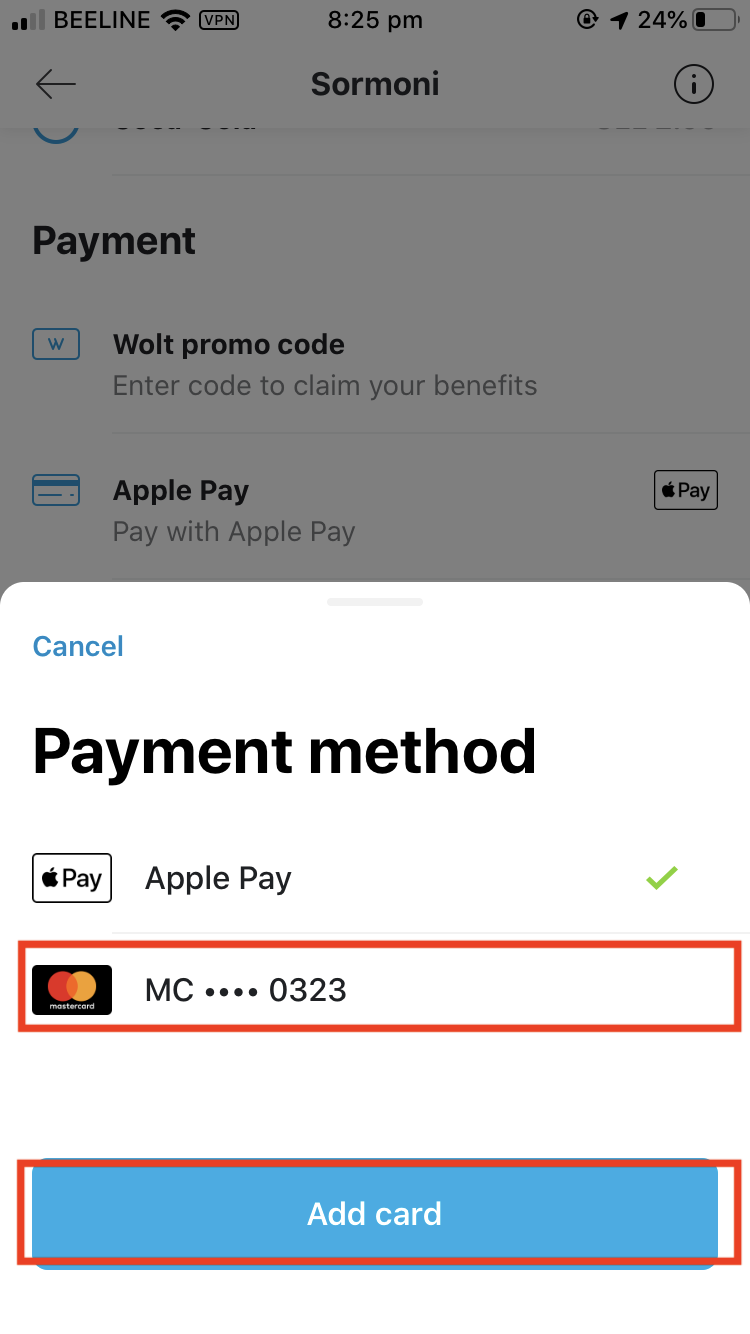
この支払い方法をデフォルトにしたいか聞かれるので、そのように設定しました。
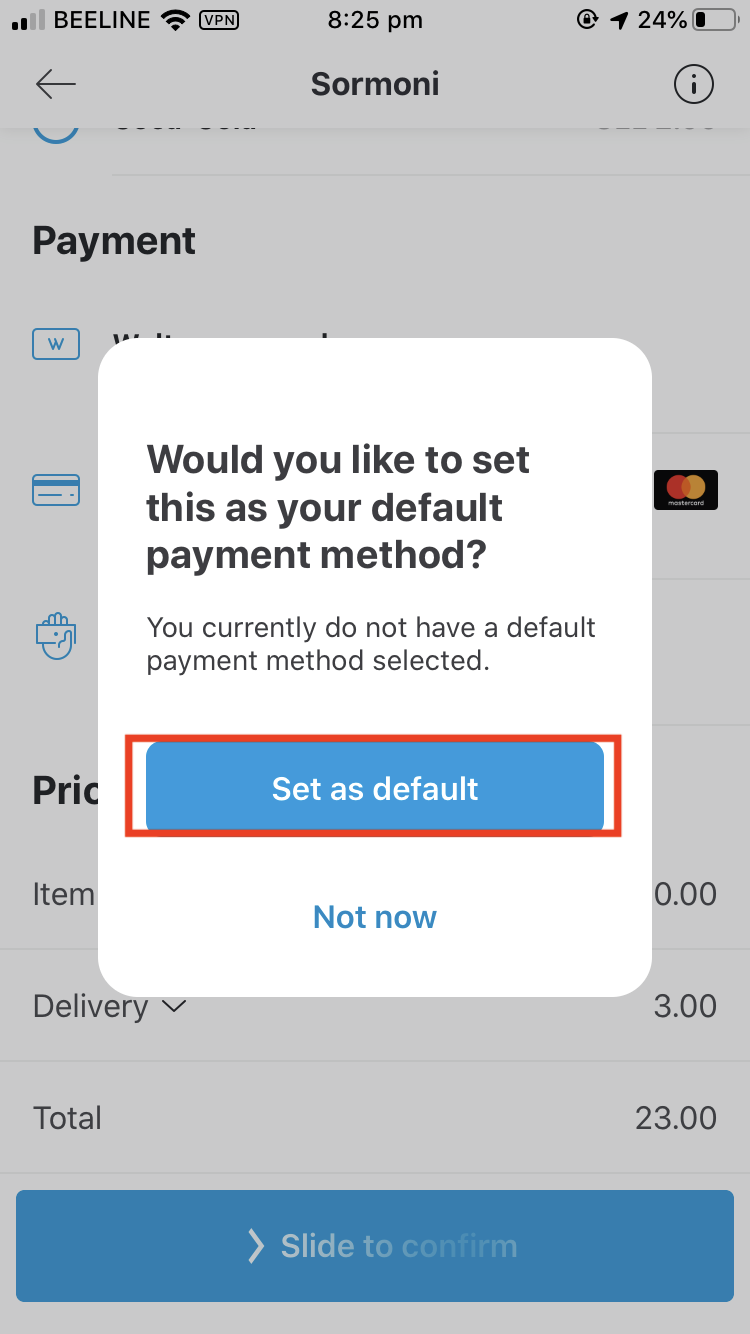
注文を送信するには下のボタンをタップではなく、スライドさせる必要があります。
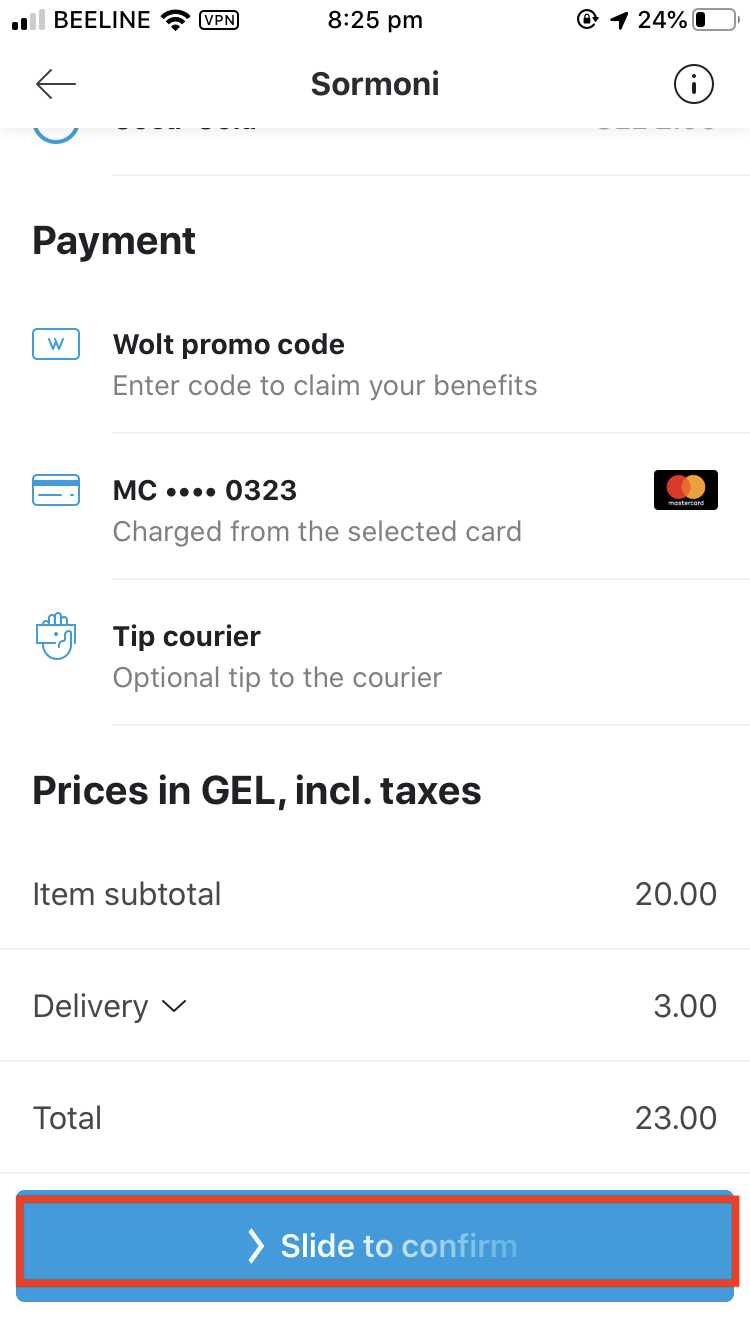
注文が確定し、所要時間が表示されました。
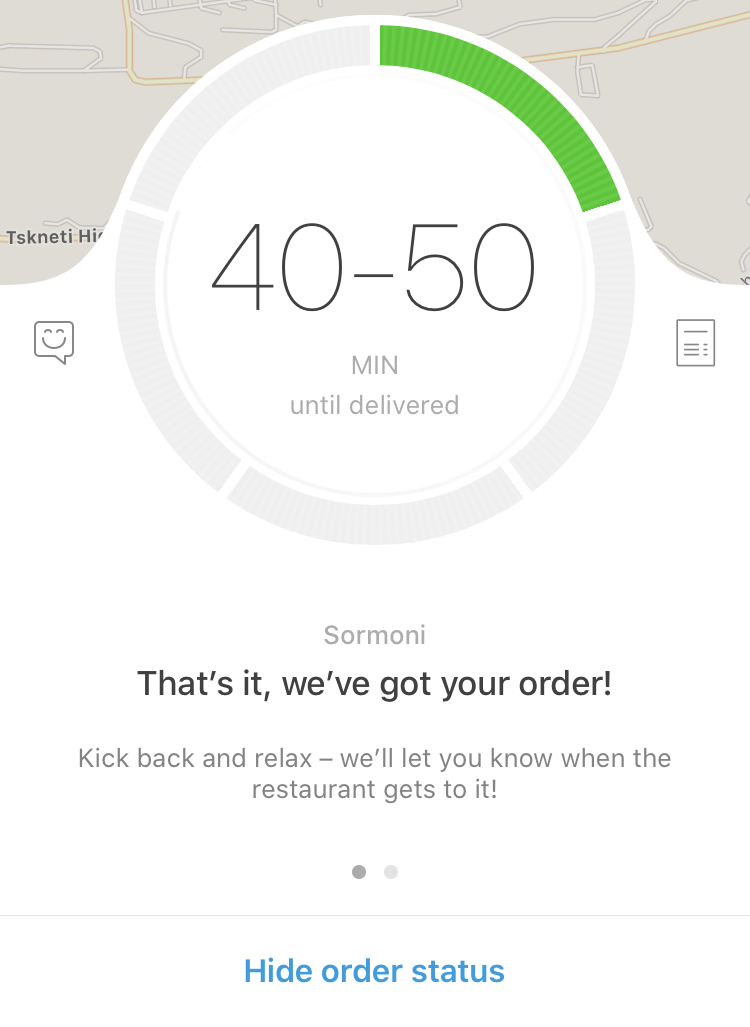
進捗具合は通知でお知らせしてくれますし、アプリをひらけば配達員の位置も確認できます。
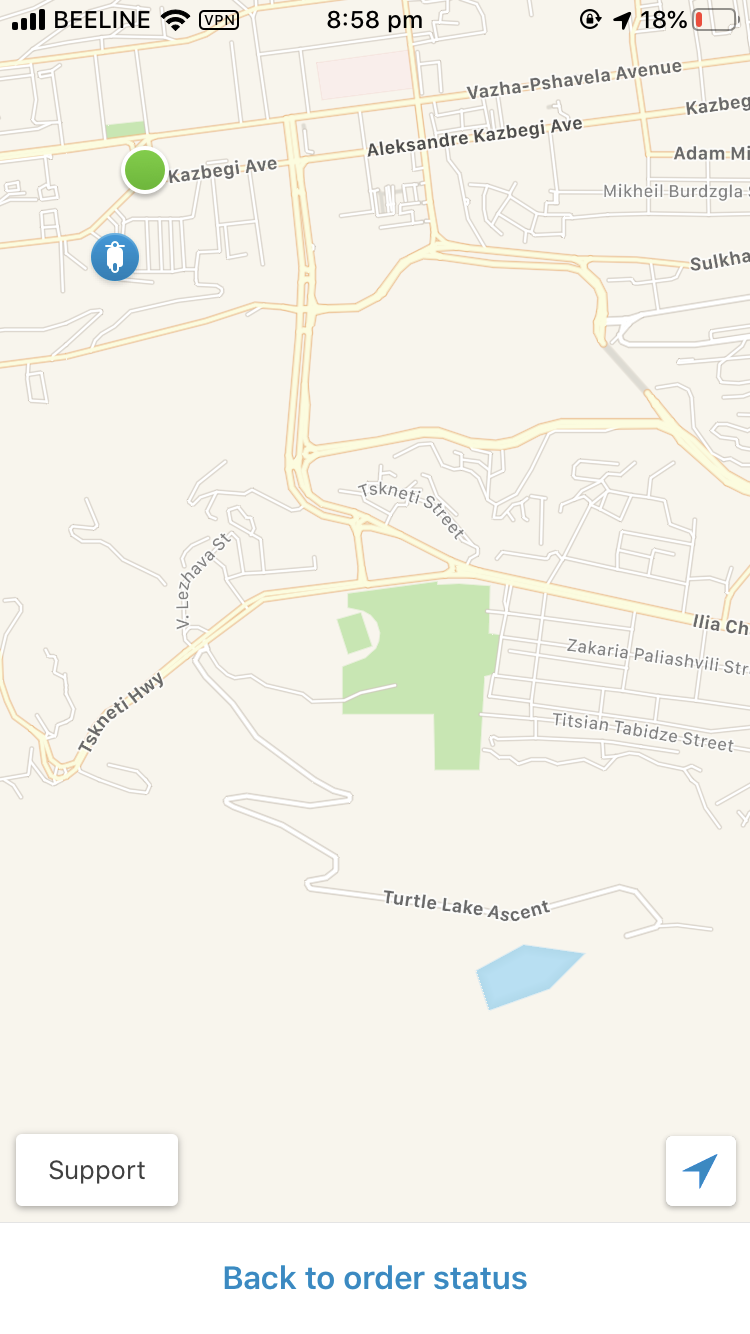
こんな感じでちゃんと配達してくれました。

ちょっと、仕事や勉強に集中したいので、
- 自炊面倒
- 外出も面倒
という方には強い味方かなと思います。








